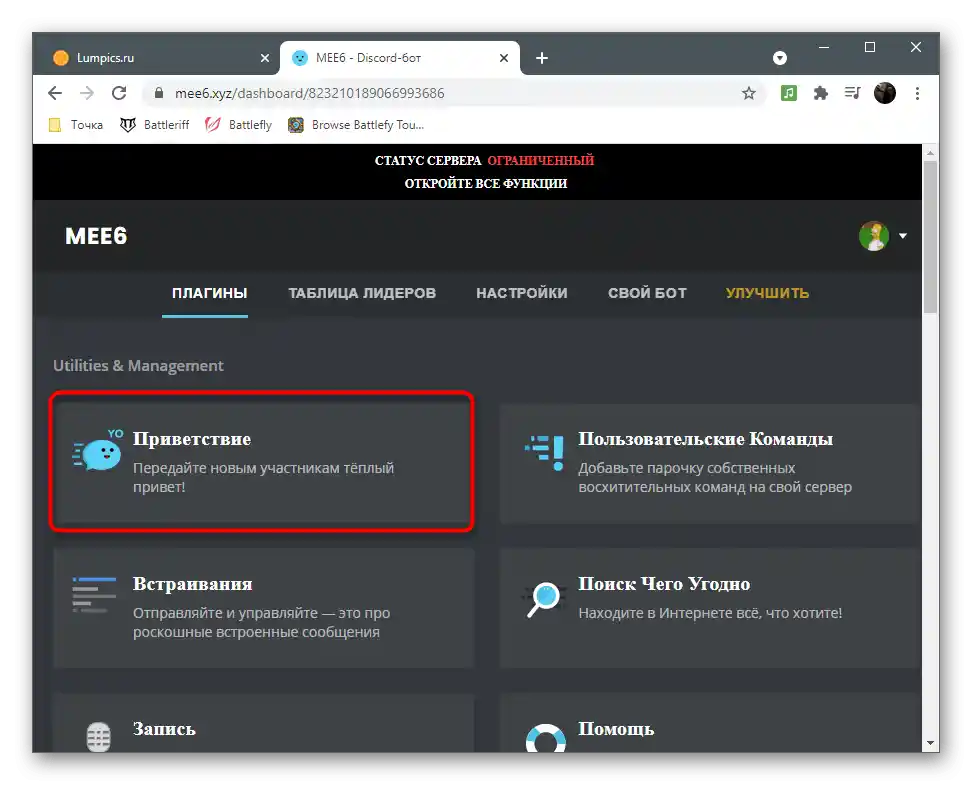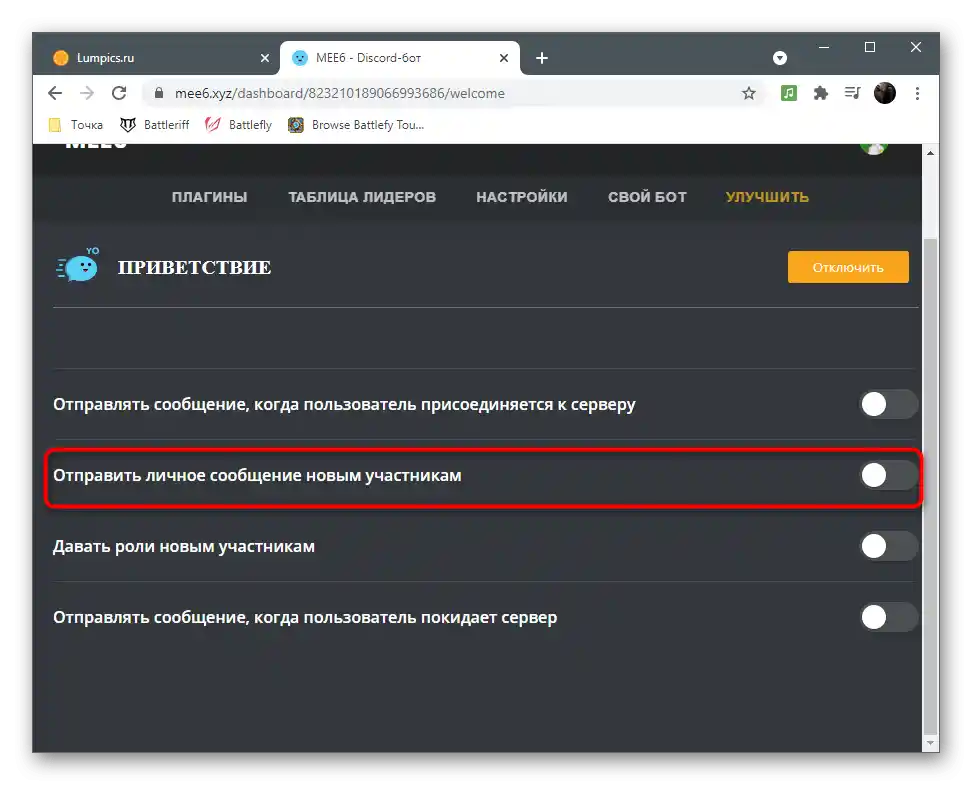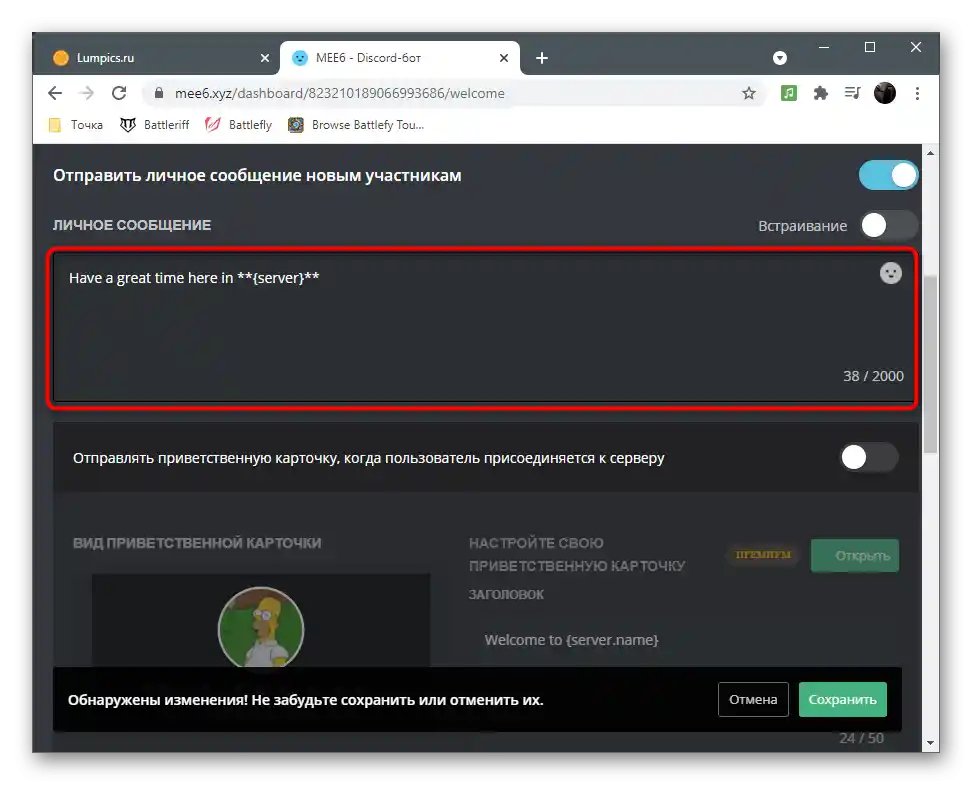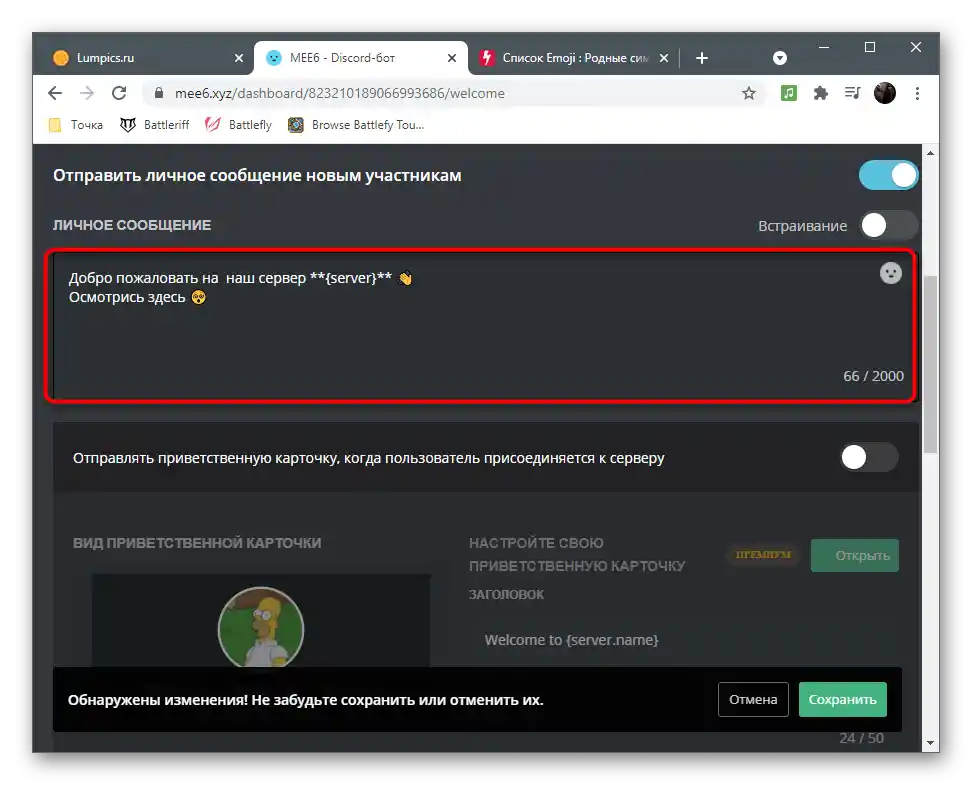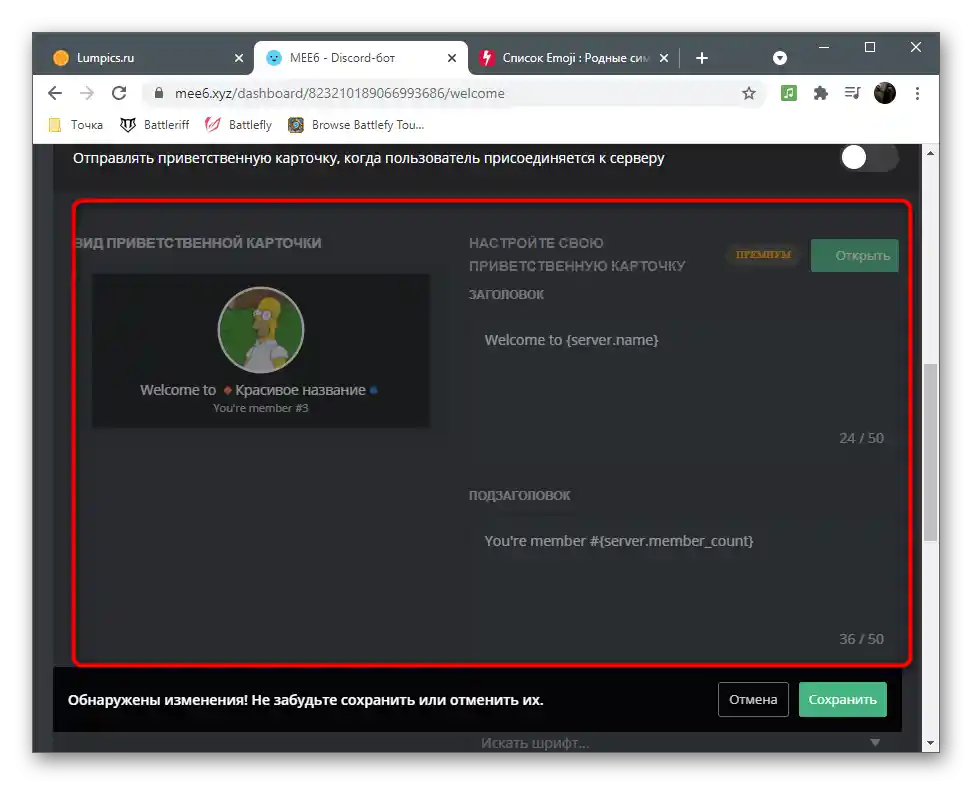Obsah:
V tomto článku se budeme převážně zabývat nastavením vzhledu serveru, úpravou zpráv a dalšími estetickými aspekty, které nesouvisí s funkcionalitou projektu. Pokud vás však zajímá i konfigurace, využijte naše samostatné příručky, kde se dozvíte o všech nastaveních serveru.
Více informací: Nastavení serveru v Discordu
Název serveru a logo
Začít bychom měli tím, co první upoutá pozornost při přechodu na server — jeho logo a název. Máte několik dostupných možností pro nastavení těchto komponentů. Probereme je postupně, a vám zbývá jen využít vhodné doporučení, abyste udělali své společenství krásným a poutavým na první pohled.
Vytvoření a přidání loga
Každý server v Discordu má své logo, které ho charakterizuje a odlišuje od ostatních společenství, do kterých se uživatel připojil. Samozřejmě, můžete vůbec nenastavit hlavní obrázek nebo zvolit obyčejný obrázek, ale mnohem lépe vypadá unikátní varianta vytvořená vlastními silami, která plně odráží tematiku serveru. Pokud máte na počítači Photoshop, použijte tento software pro splnění základních úkolů při vytváření loga, o čemž píše jiný náš autor v článku na odkazu níže.
Více informací: Jak vytvořit logo ve Photoshopu
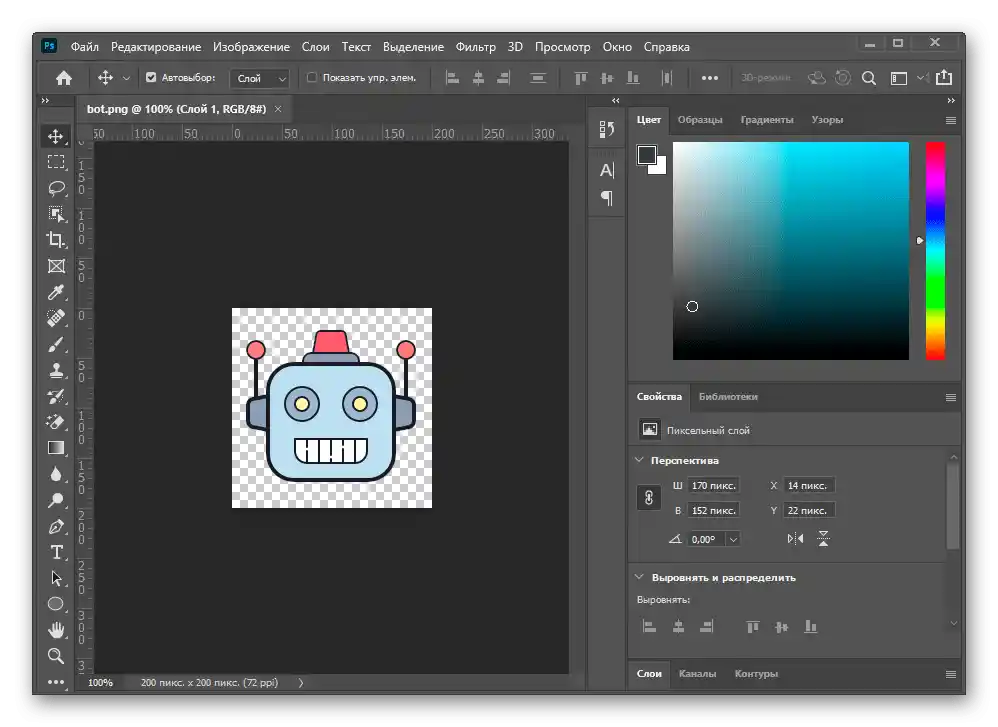
Existují i další programy, které poskytují všechny potřebné funkce pro vytváření podobných obrázků. Některé z nich jsou k dispozici zdarma a prakticky se neliší od Photoshopu.Seznam nejpopulárnějšího softwaru v této oblasti naleznete v podrobném přehledu na našich stránkách.
Více informací: Programy pro vytváření logotypů
Pokud nechcete používat programy nebo z nějakého důvodu nemůžete je nainstalovat na počítač, ideálním řešením bude obrátit se na specializovanou online službu, která plní funkce grafického editoru. Takových webů existuje obrovské množství a každý z nich má své vlastní zvláštnosti.
Více informací: Vytváříme logotypy pomocí online služeb
Jakmile je logotyp vytvořen, je třeba ho nastavit jako hlavní obrázek:
- Rozbalte menu serveru kliknutím na jeho název.
- Zobrazí se seznam, ze kterého vyberte položku "Nastavení serveru".
- Klikněte na logotyp nebo použijte tlačítko "Nahrát obrázek".
- V "Průzkumníku" najděte hotový logotyp, uložený jako obrázek ve formátu PNG nebo JPG.
- Upravte jeho velikost tak, aby hlavní oblast byla v záběru, a poté odešlete výsledek.
- Ujistěte se, že se obrázek zobrazuje správně, a klikněte na "Uložit změny".
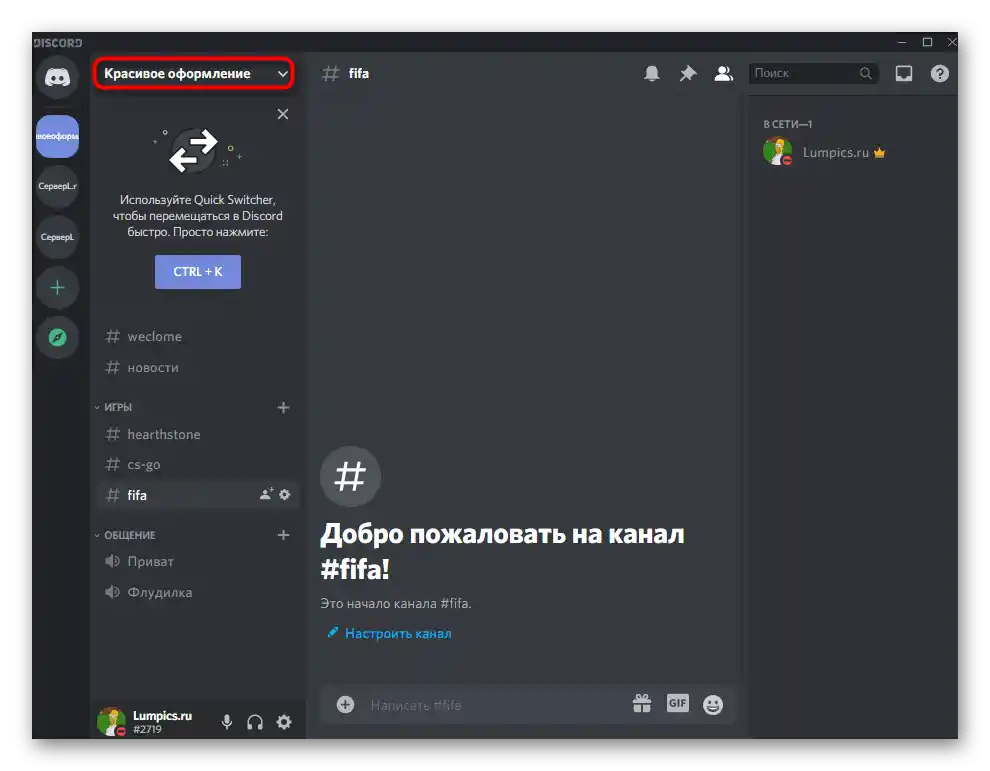
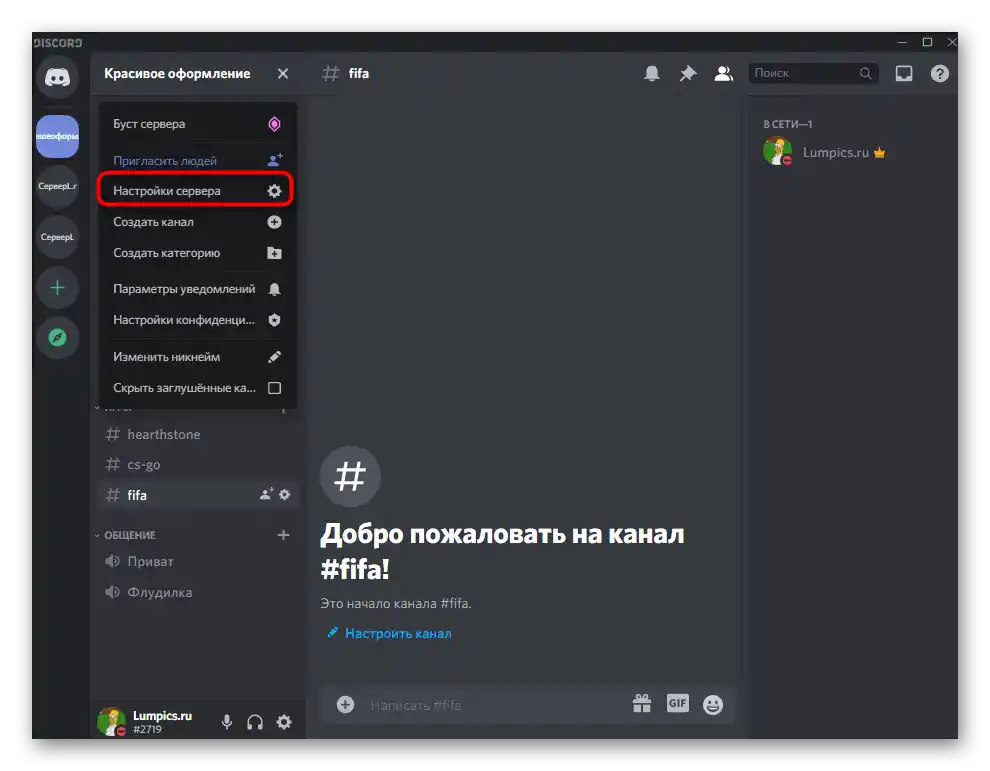
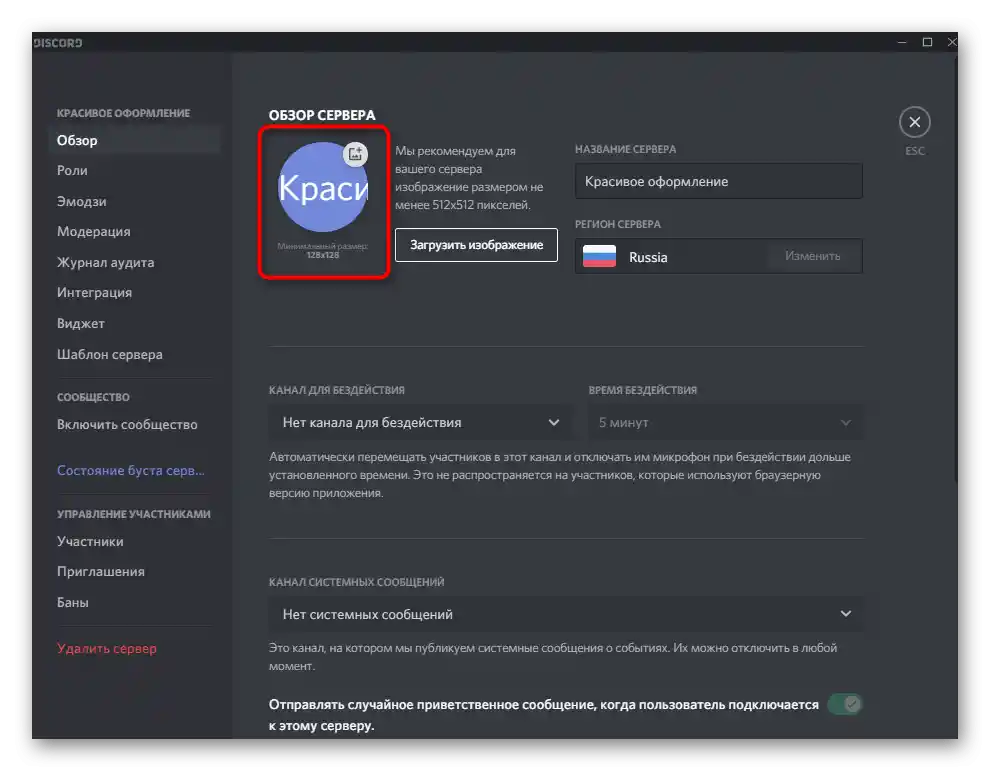
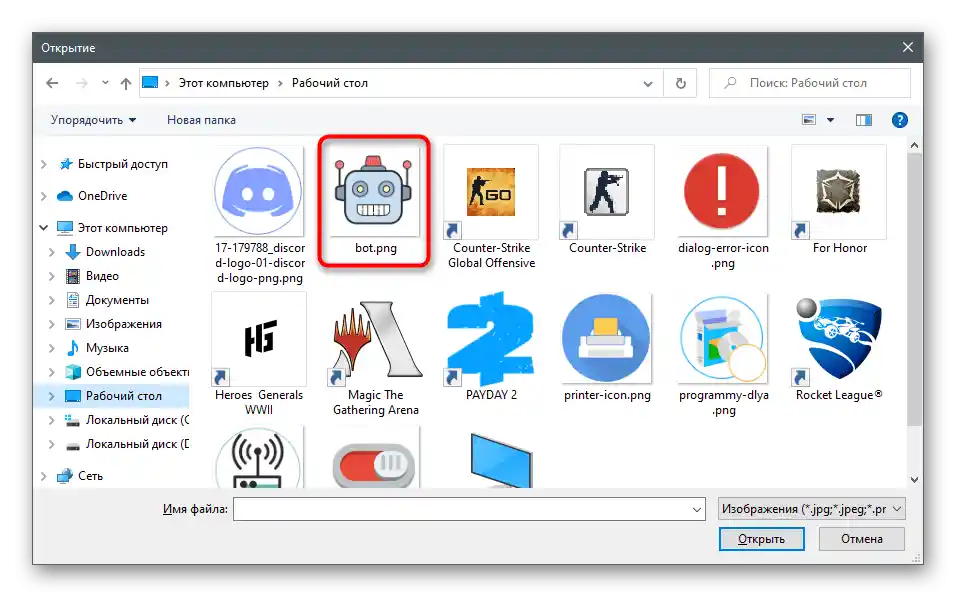
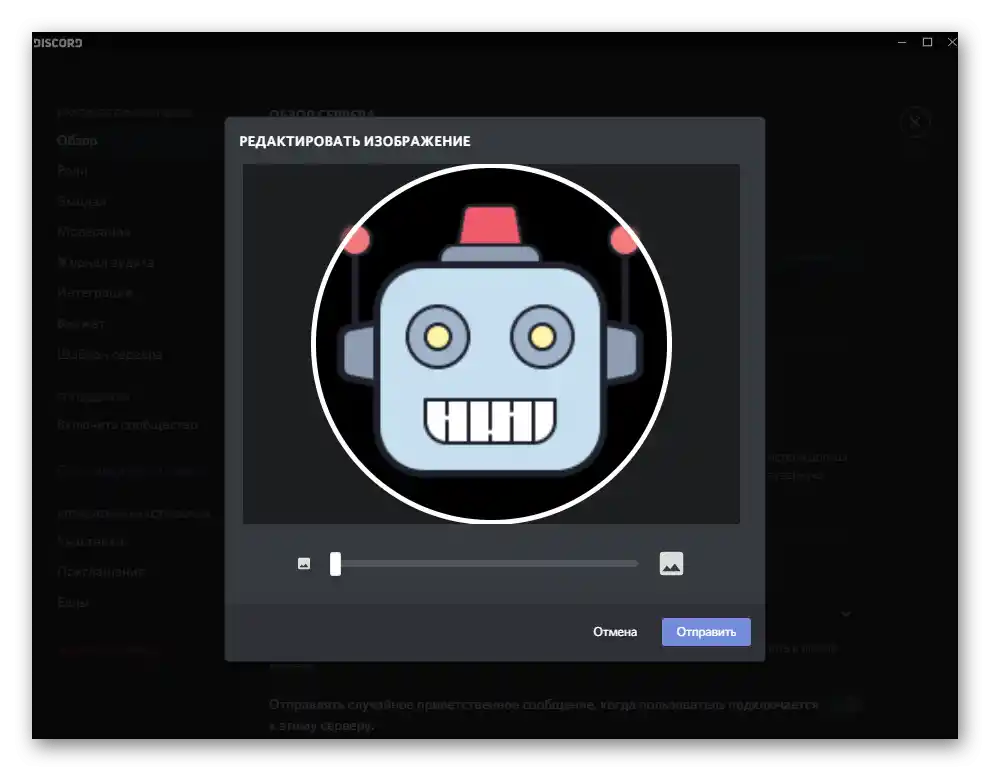
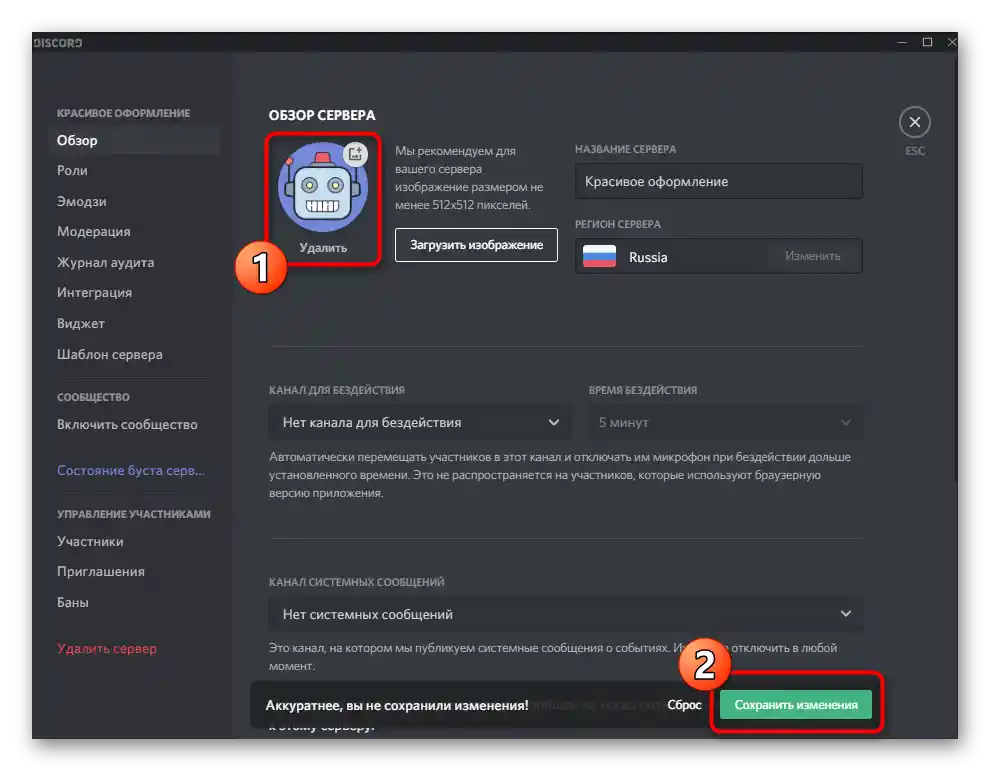
Krásný název
Dalším důležitým atributem je krásný název pro server. Tento aspekt je subjektivní, protože často se názvy píší obyčejnými písmeny, aniž by se přidávaly speciální znaky nebo ozdoby.Nicméně chceme ukázat, co lze udělat s tímto nastavením a jak používat emoji, když je chcete přidat do tohoto řádku.
- V menu s nastavením vás zajímá první sekce — "Přehled", kde je řádek "Název serveru". Můžete jej upravit kdykoliv.
- Otevřete webovou stránku Piliapp na stránce s emoji a najděte tam několik ikon, které chcete přidat do názvu.
- Po kliknutí se přidávají do řádku pro kopírování postupně.
- Přidejte mezi emoji svůj název a zkopírujte jej.
- Vložte nový název do příslušného řádku a aplikujte změny.
- Pokud je příliš dlouhý, na hlavní stránce se nezobrazí všechny symboly, proto se snažte dodržet platná omezení messengeru.
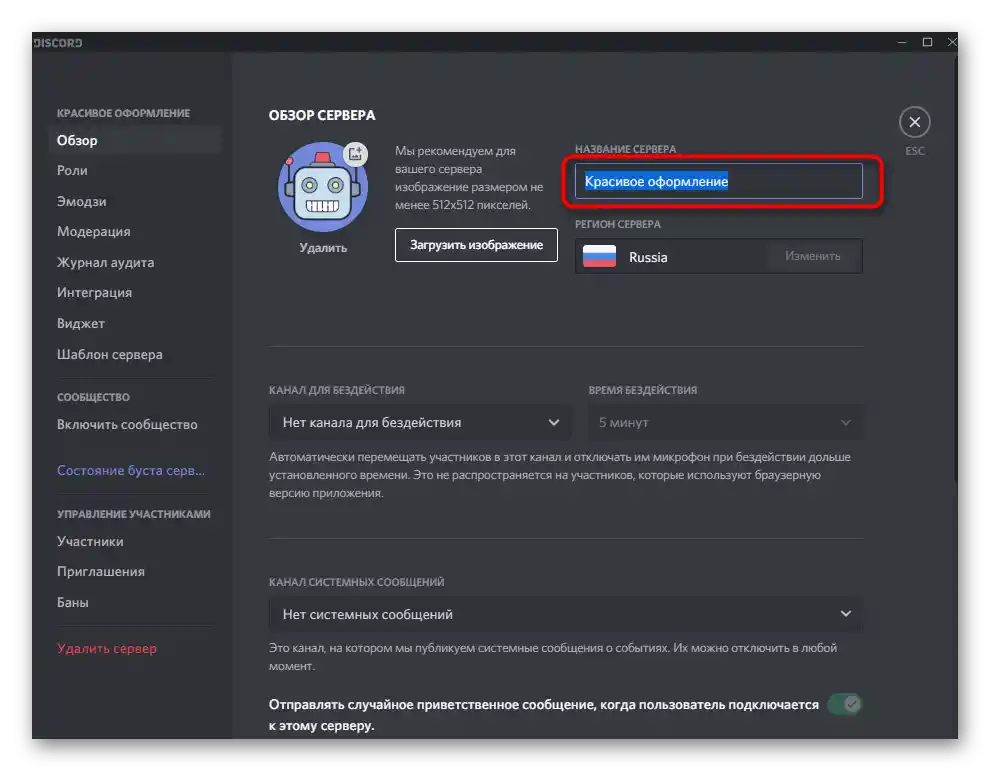
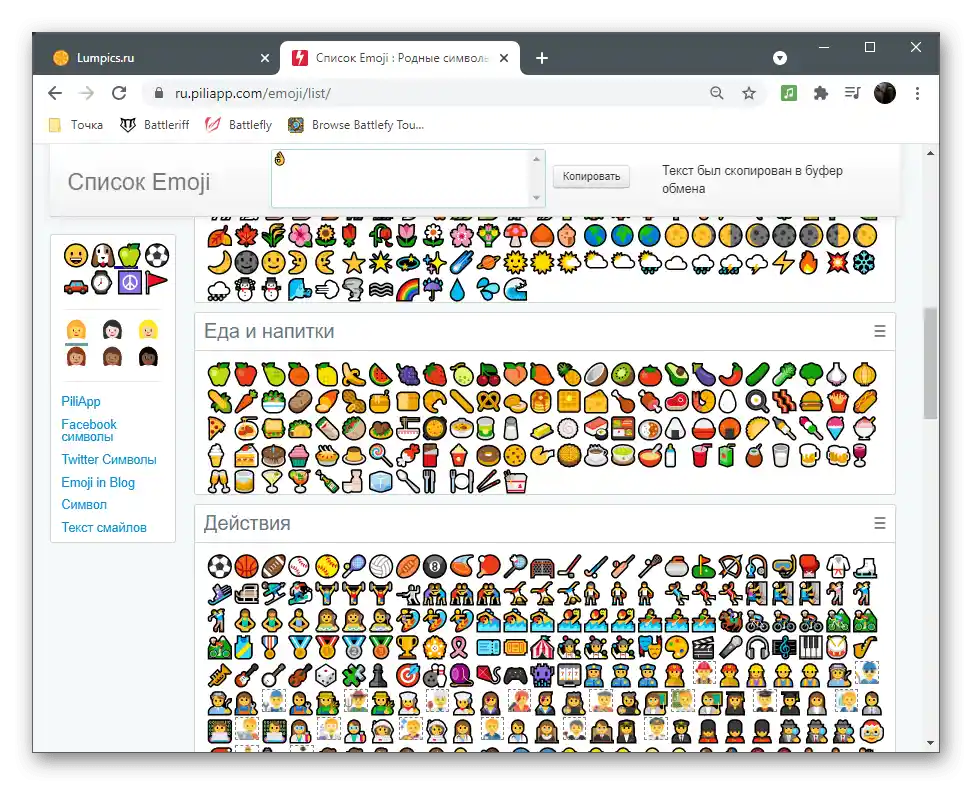
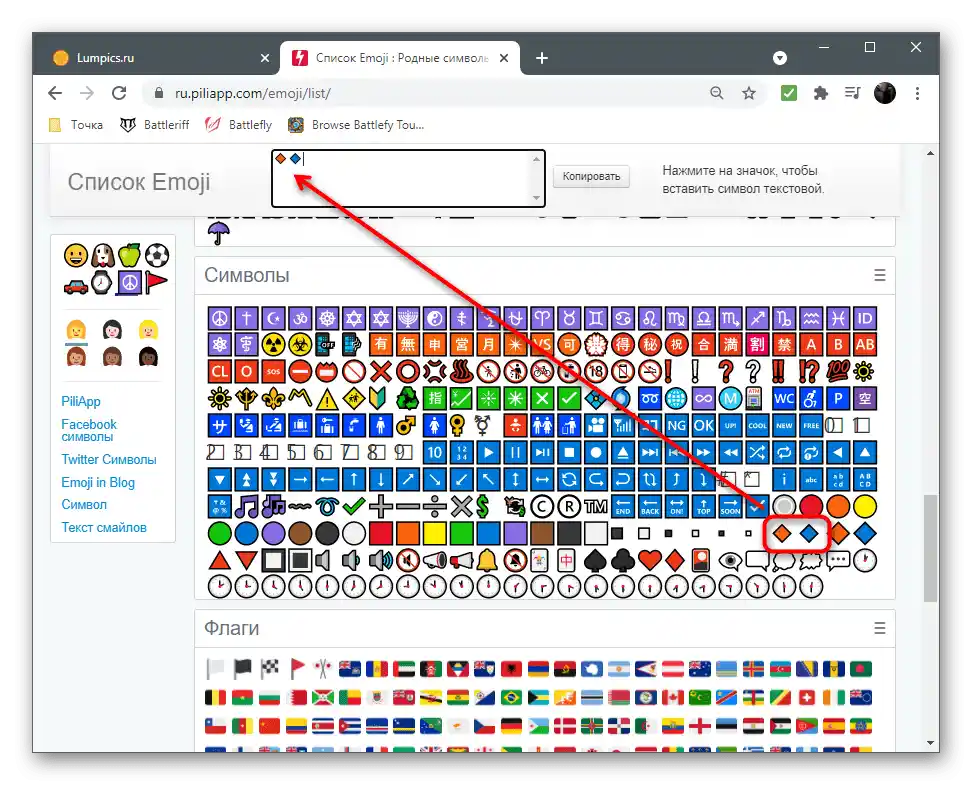
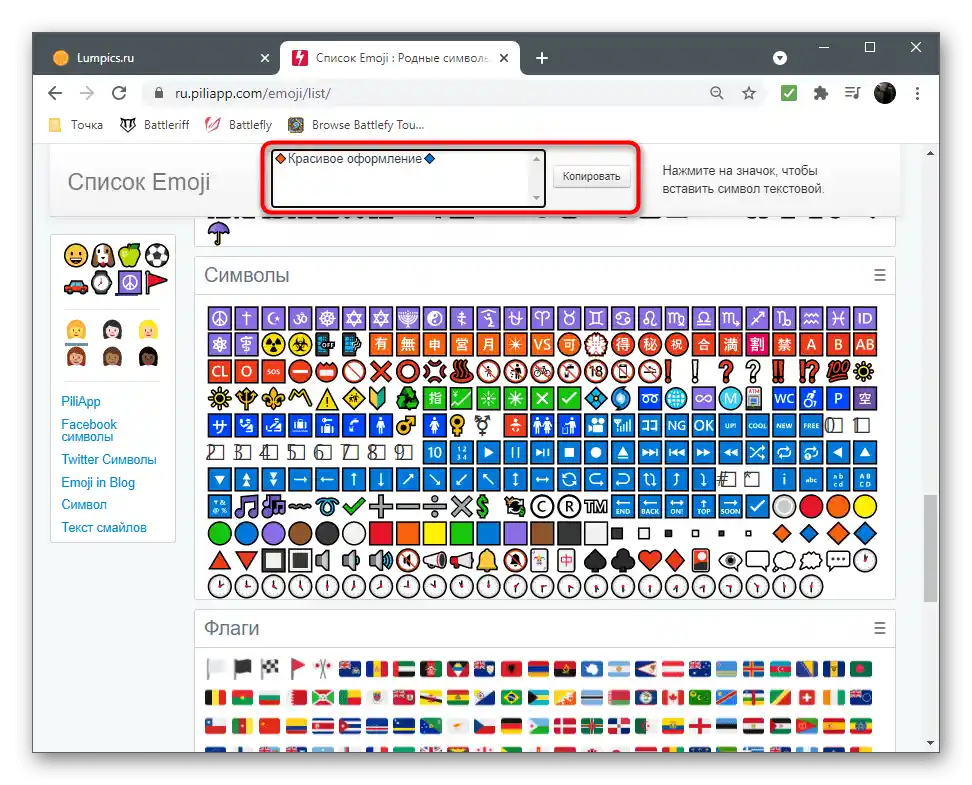
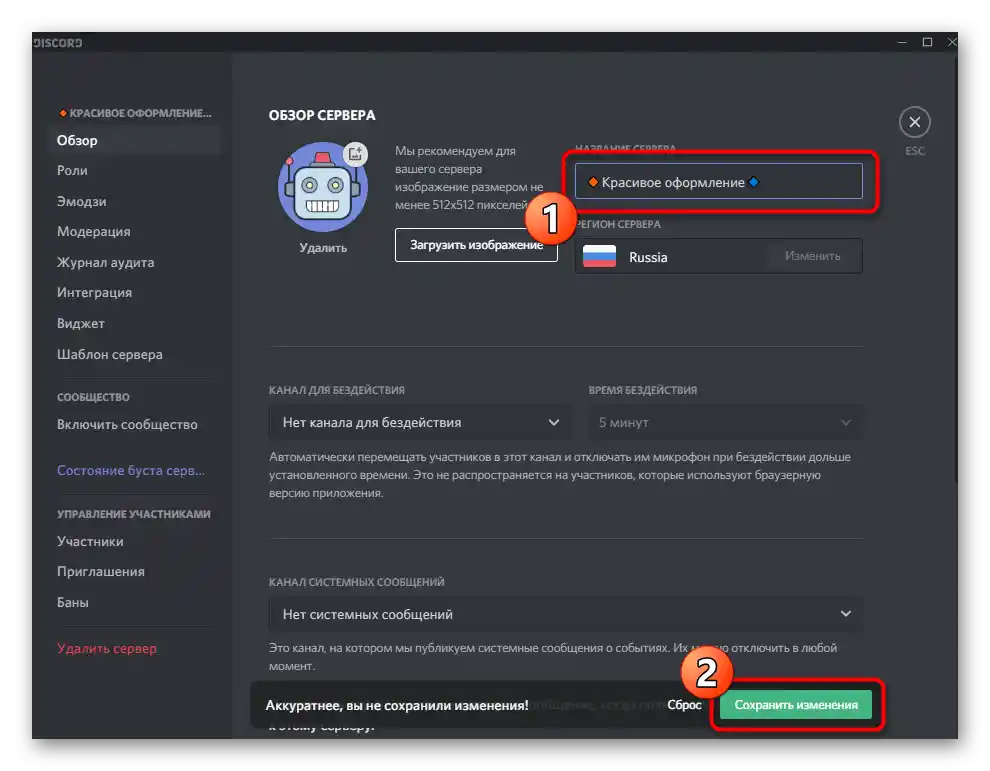
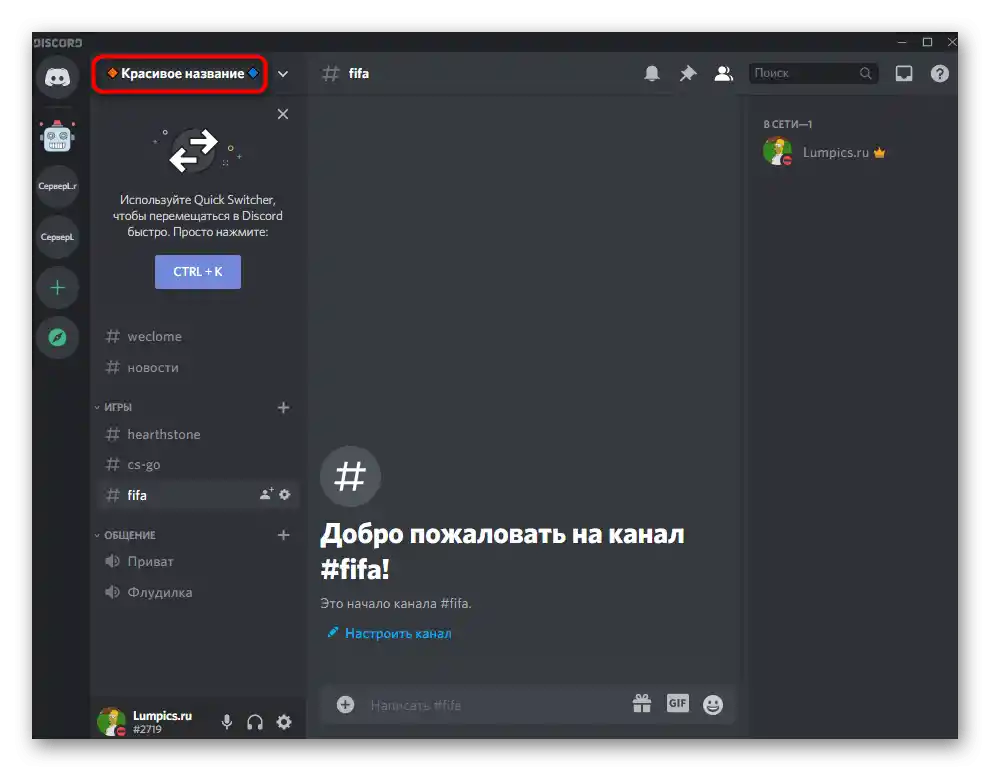
V části tohoto článku o nastavení názvů kanálů se budeme bavit také o jiné stránce webu se speciálními znaky. Seznamte se s nimi a rozhodněte se, zda chcete použít podobné formátování pro název serveru.
Skupinování kanálů
Organizace kanálů na serveru je jedním z nejdůležitějších procesů, protože určuje, jak pohodlně se účastníkům bude pohybovat a hledat vhodné. Je třeba vytvořit nejen kategorie s náhodnými kanály, ale tematicky je seskupit a dokonce vyčlenit jednotlivé, kam se posílají systémové zprávy nebo novinky. Pokud ještě nevíte, jak vytvářet kanály a kategorie, nejprve se seznamte s těmito informacemi v jiném materiálu.
Podrobněji: Vytvoření kanálu na serveru v Discordu
Jakmile jste se seznámili s vytvářením kanálů v Discordu, je nejvyšší čas se věnovat jejich skupinování. Nejprve je lepší odstranit nepotřebné kanály a kategorie a poté vytvořit nové od začátku.Nicméně to lze udělat pouze v případě, že jsou nyní kanály ještě prázdné nebo obsahují neaktuální informace.
- Přejděte na server a klikněte pravým tlačítkem myši na skupinu nebo jednotlivý chat.
- Zobrazí se kontextové menu, ve kterém vyberte položku "Odstranit kategorii" nebo "Odstranit kanál". Pokud se jedná o skupinu kanálů, všechny budou odstraněny najednou a nebude nutné se zabývat čištěním každého zvlášť.
- Rozbalte menu serveru kliknutím na jeho název a najděte tam položku "Vytvořit kanál".
- Nejprve vytvořte několik hlavních kanálů s novinkami a pravidly serveru, které se netýkají kategorií. Poté přidejte hlasové a textové chaty, které rozdělíte do různých skupin, jež je třeba nejprve vytvořit. Příklad správného uspořádání je zobrazen na následujícím snímku obrazovky. Tak mohou uživatelé rychle orientovat v chatech, skrývat nepotřebné a připojovat se k požadovaným.
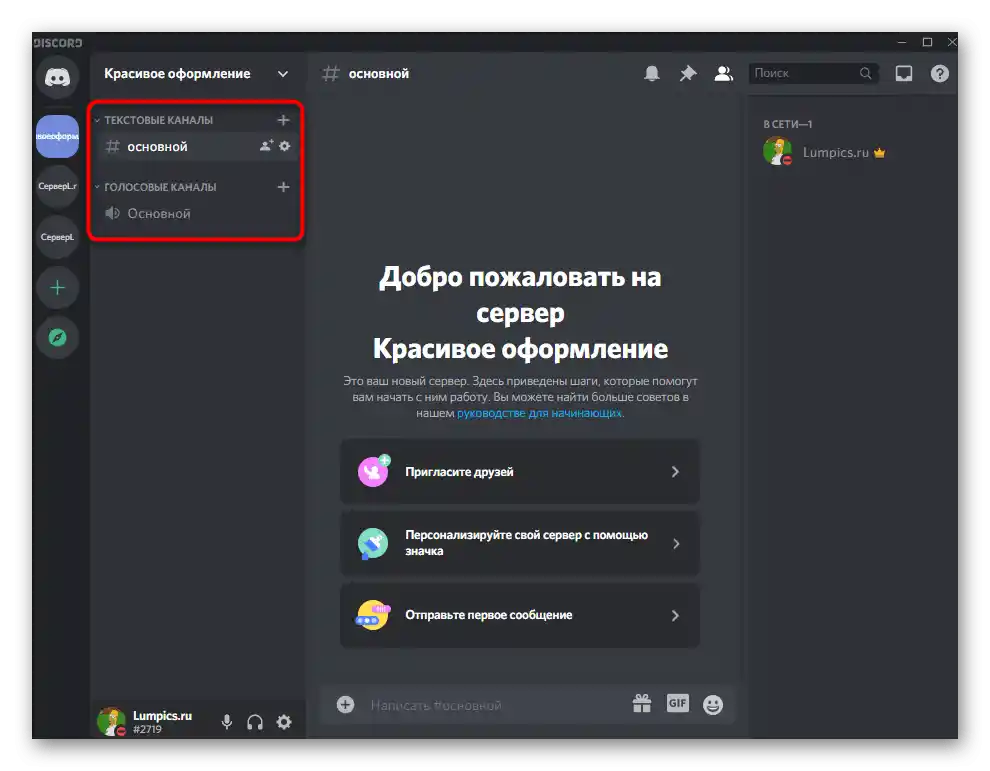
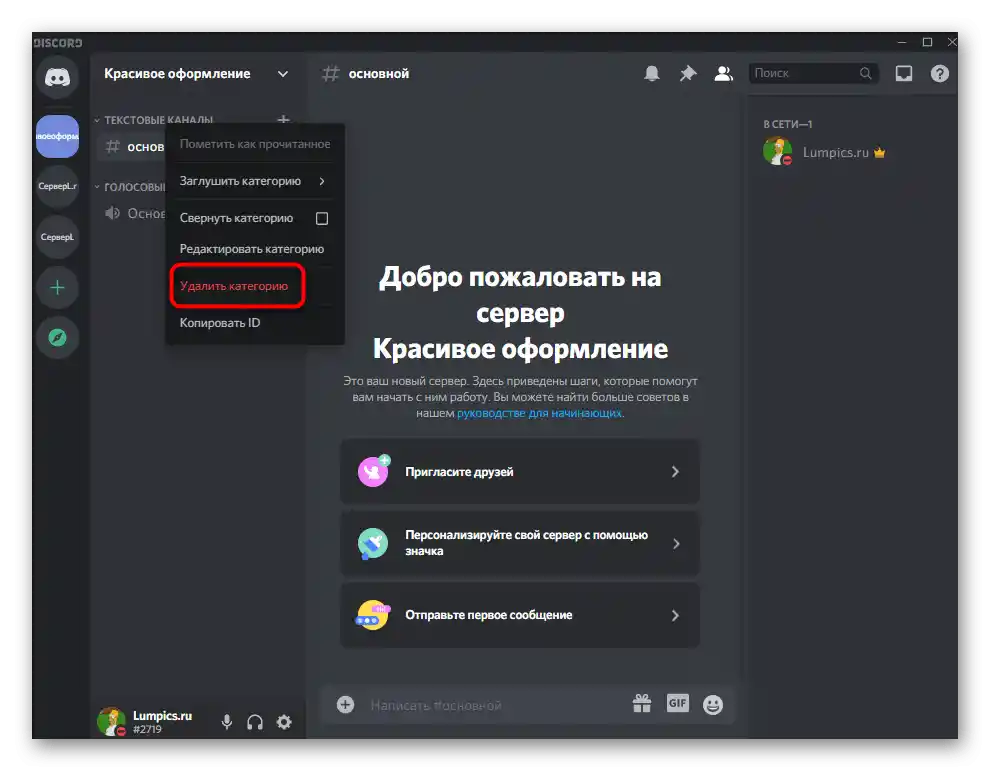
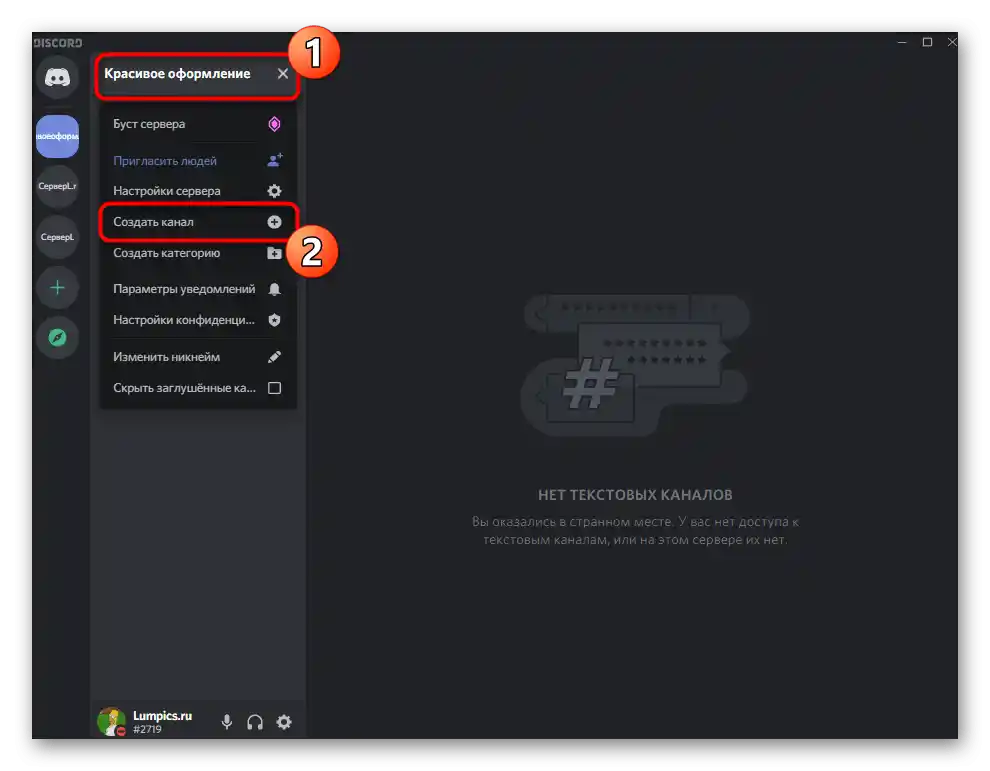
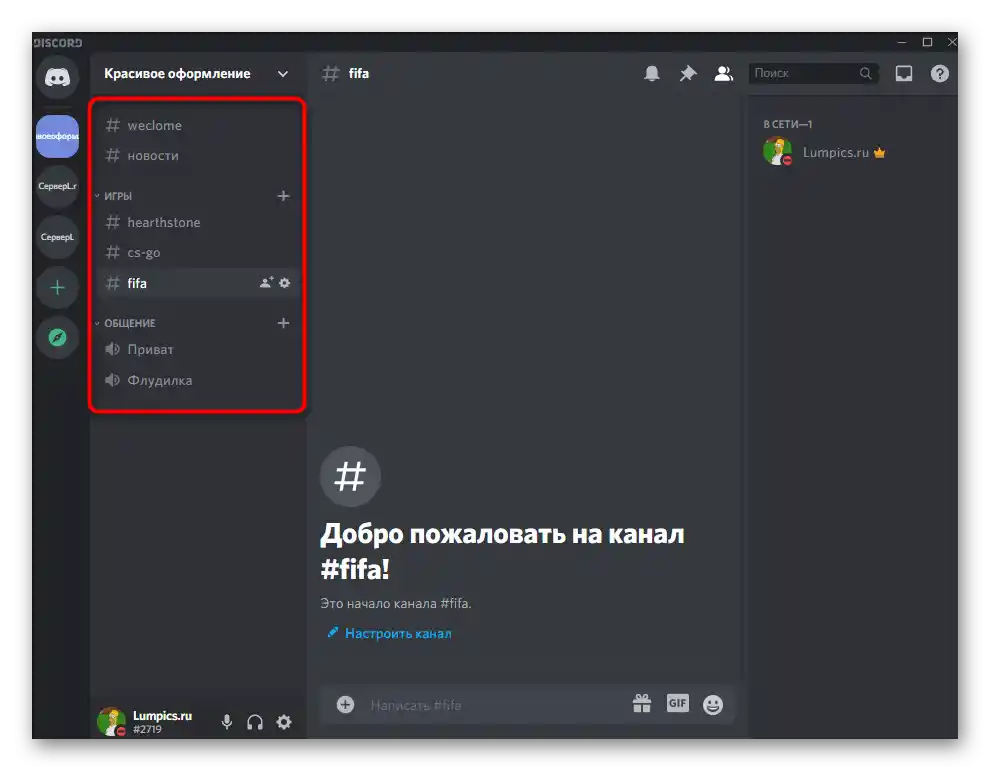
Nastavení názvů kanálů
Názvy kanálů mohou zůstat běžné, ale někdy skvělý efekt dodávají další symboly nebo emoji, které naznačují uživateli, jaké téma kanál má, nebo jednoduše zlepší vzhled serveru.
- Najděte kurzor na požadovaném kanálu a klikněte na ikonu s ozubeným kolem.
- Aktivujte pole "Název kanálu" a proveďte změny.
- Jako prostředek pro získání speciálních symbolů doporučujeme použít populární web Piliapp. Najděte tam vhodný obrázek a klikněte na něj pro výběr.
- Všechny symboly se přidávají do pole nahoře, po čemž je můžete zkopírovat najednou.
- Vložte symbol před název.
- Proveďte totéž s ostatními kanály, pokud je to potřeba.
- Tímto jednoduchým způsobem jsme pomocí spojovacích symbolů vytvořili figuru ze dvou kanálů. Můžete udělat totéž nebo projevit fantazii, použít jakékoli dostupné znaky a zkontrolovat, jak budou fungovat. Název kanálu lze měnit kdykoli a neomezeně.
- Stejným způsobem se používají i emoji, o kterých jsme již hovořili výše.Najděte vhodné na webu a zkopírujte je.
- Vložte do názvu a vytvořte malou ilustraci toho, co se děje na kanálu.
- Přidali jsme několik ilustrativních ikon pro skupinu herních kanálů, abyste mohli ocenit změněný vzhled.
- Totéž jsme realizovali i pro jinou skupinu, kde probíhá komunikace pomocí hlasových chatů. To je ukázáno pouze jako příklad, protože vám nic nebrání přidat zcela jiné emoji podle vašeho vkusu, čímž ozdobíte svůj server.
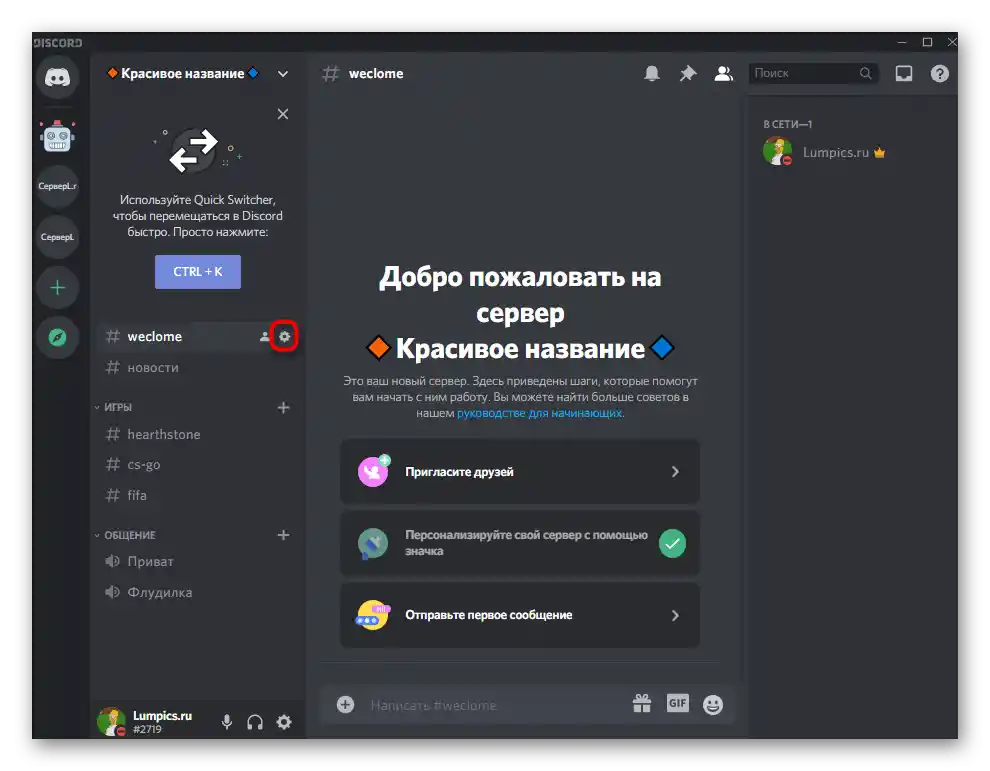
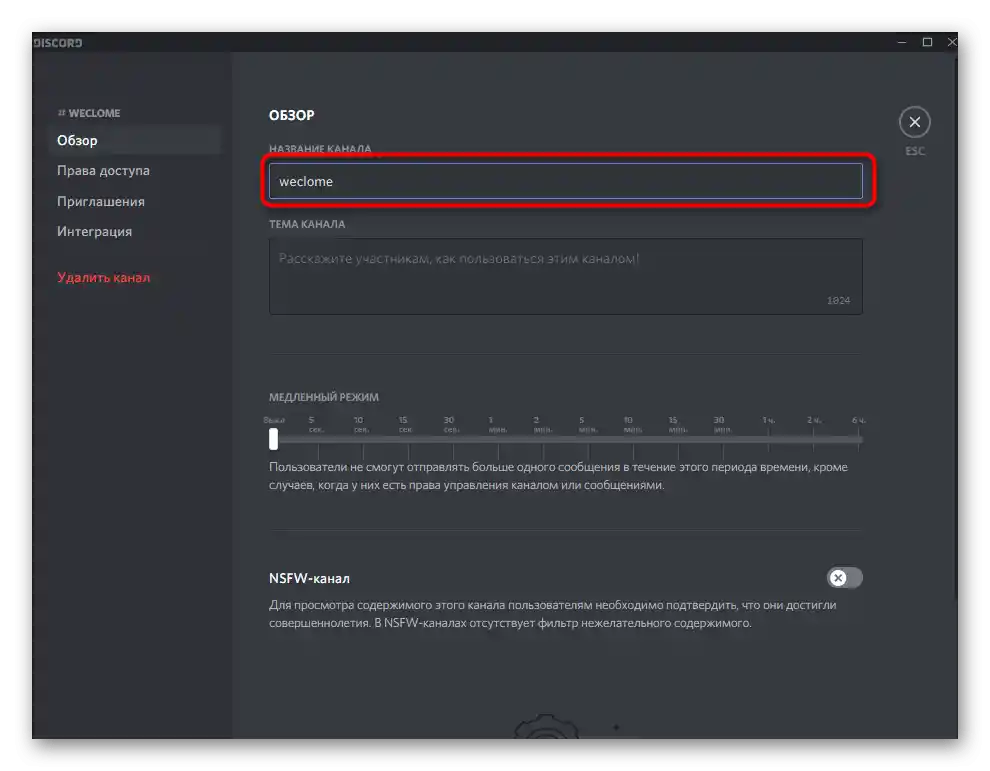
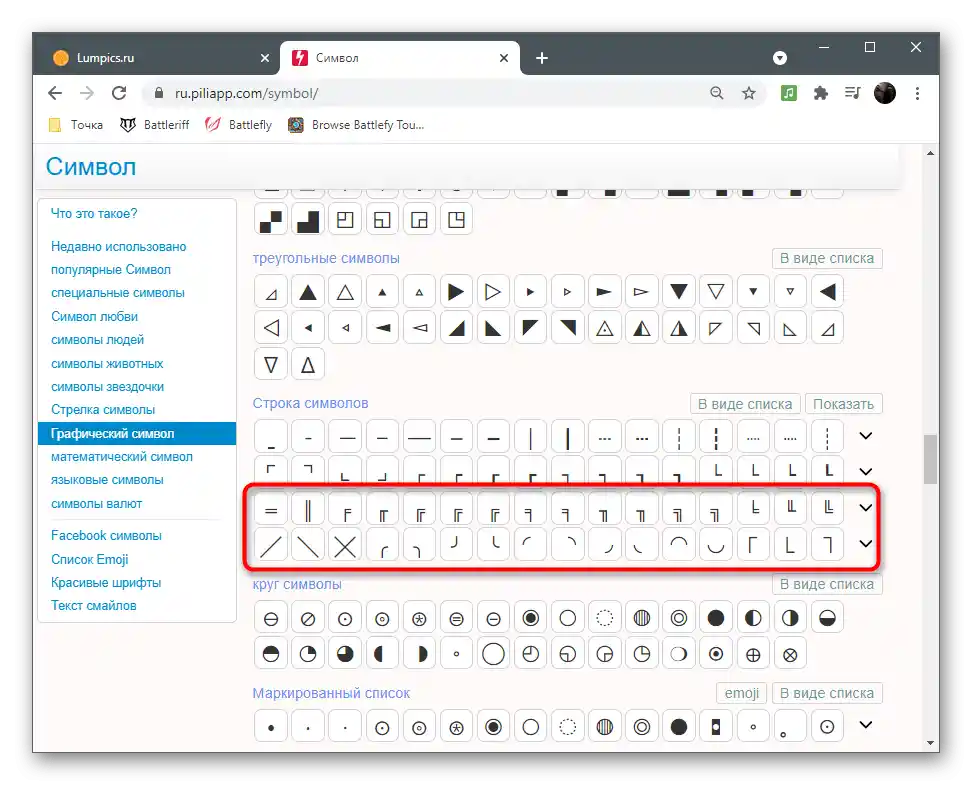
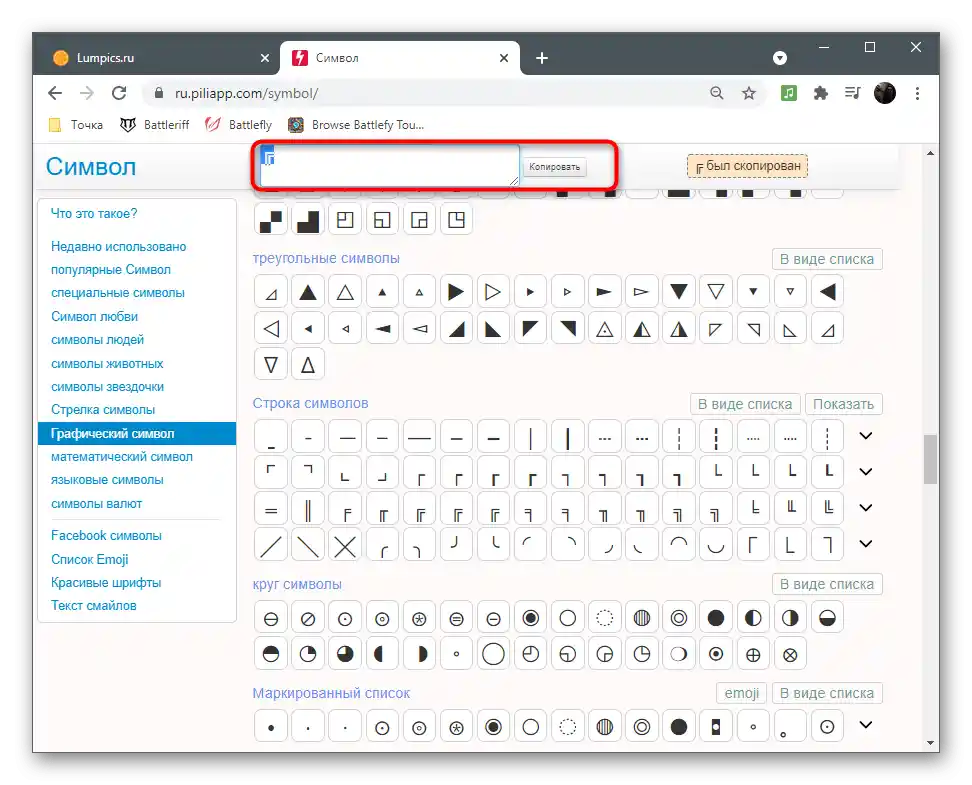
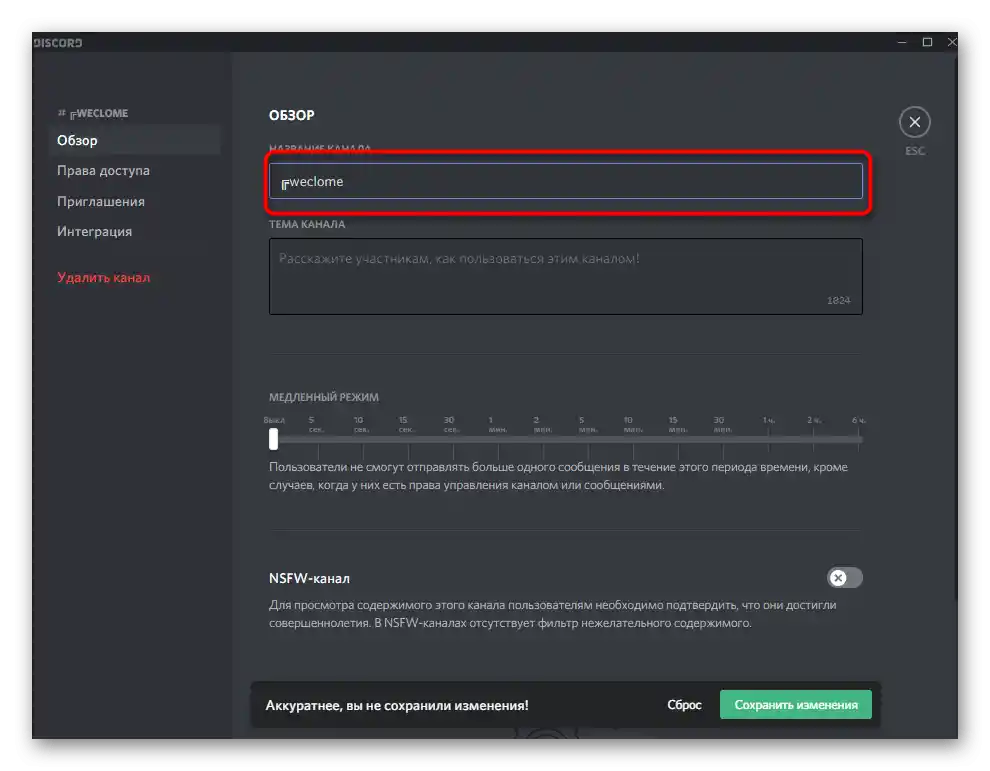
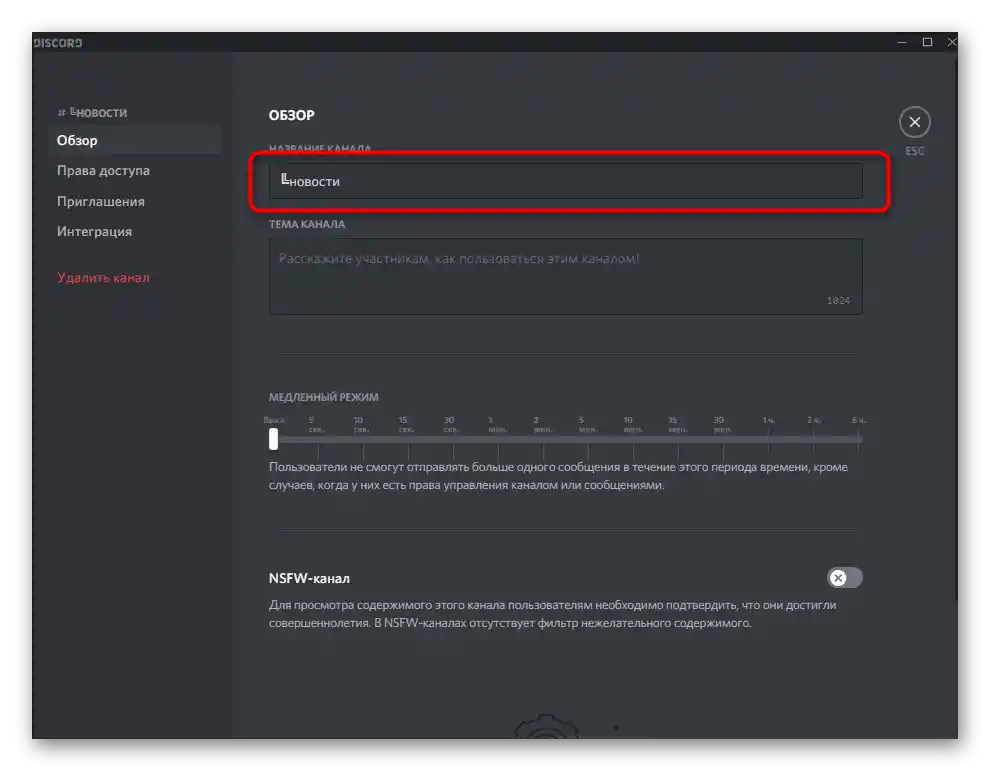
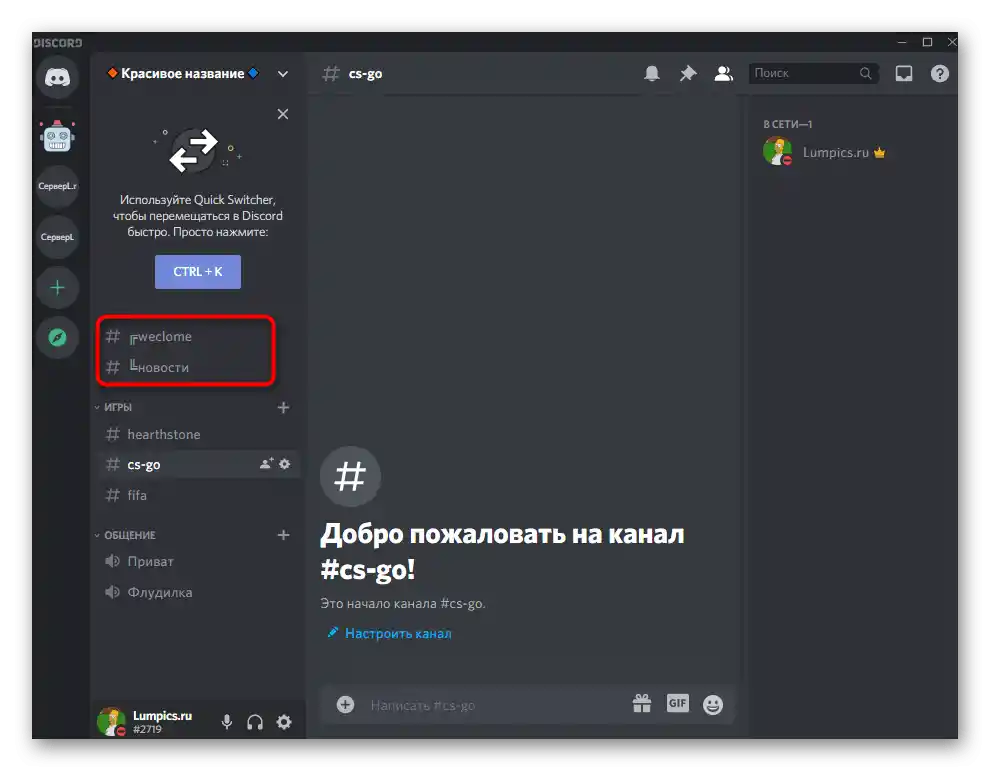
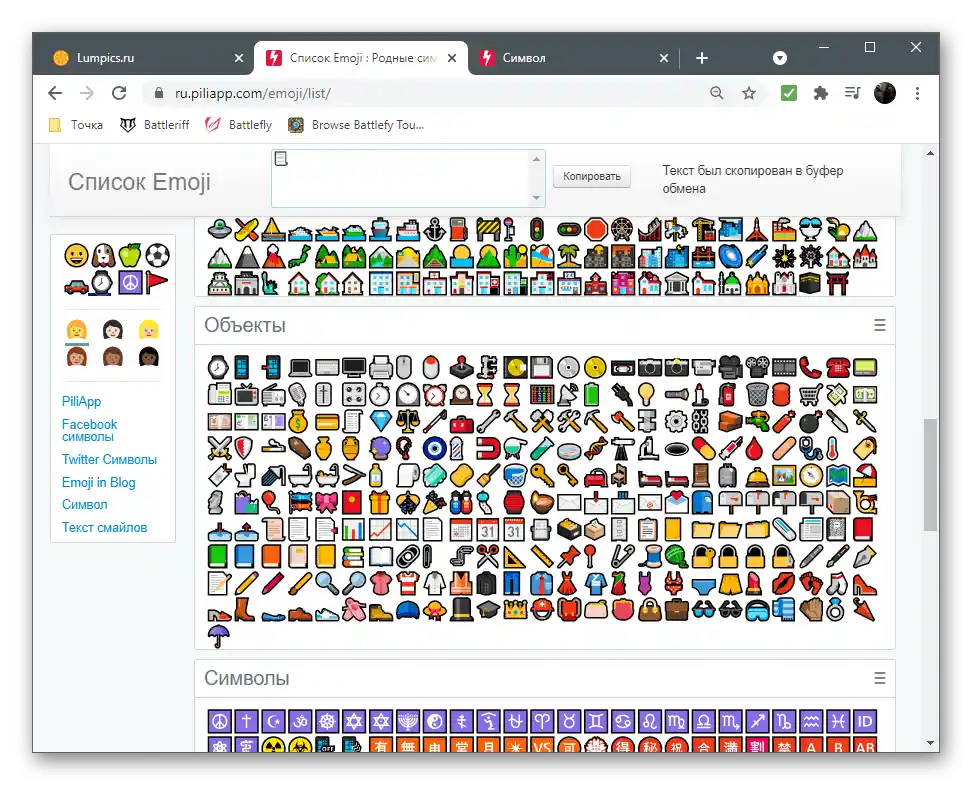
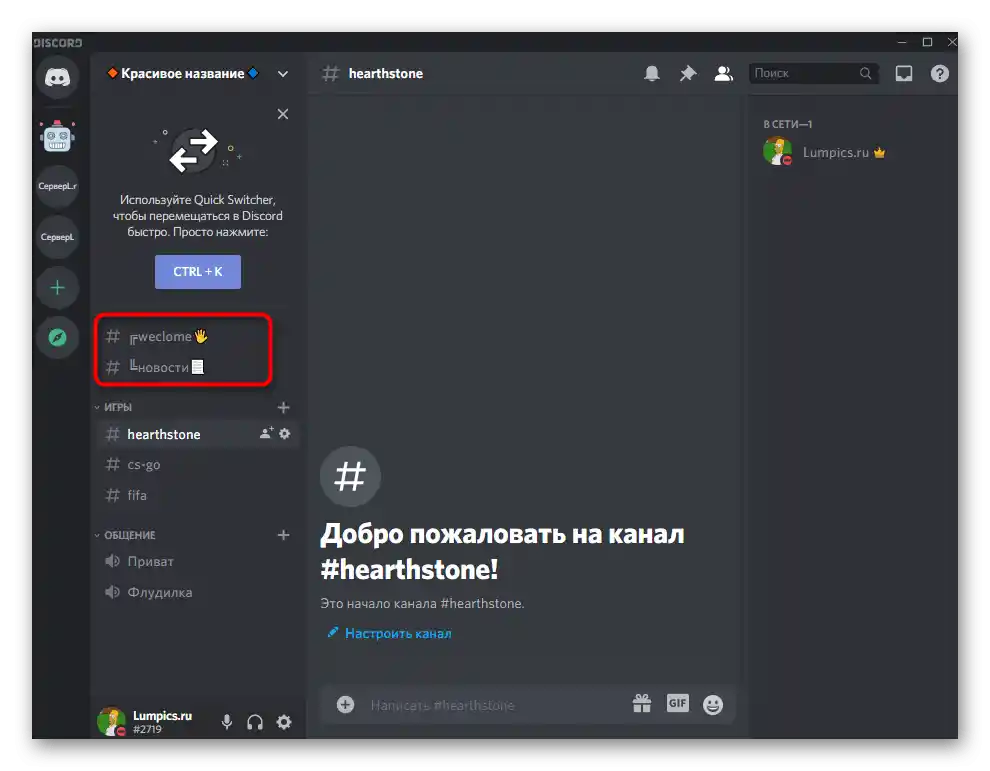
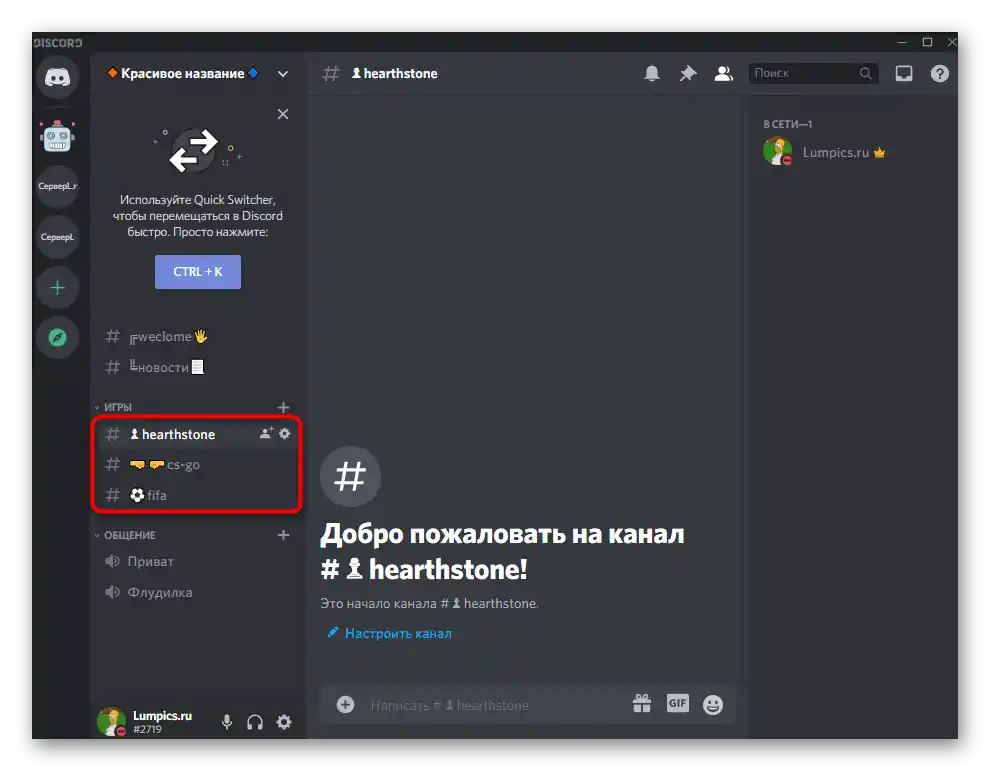
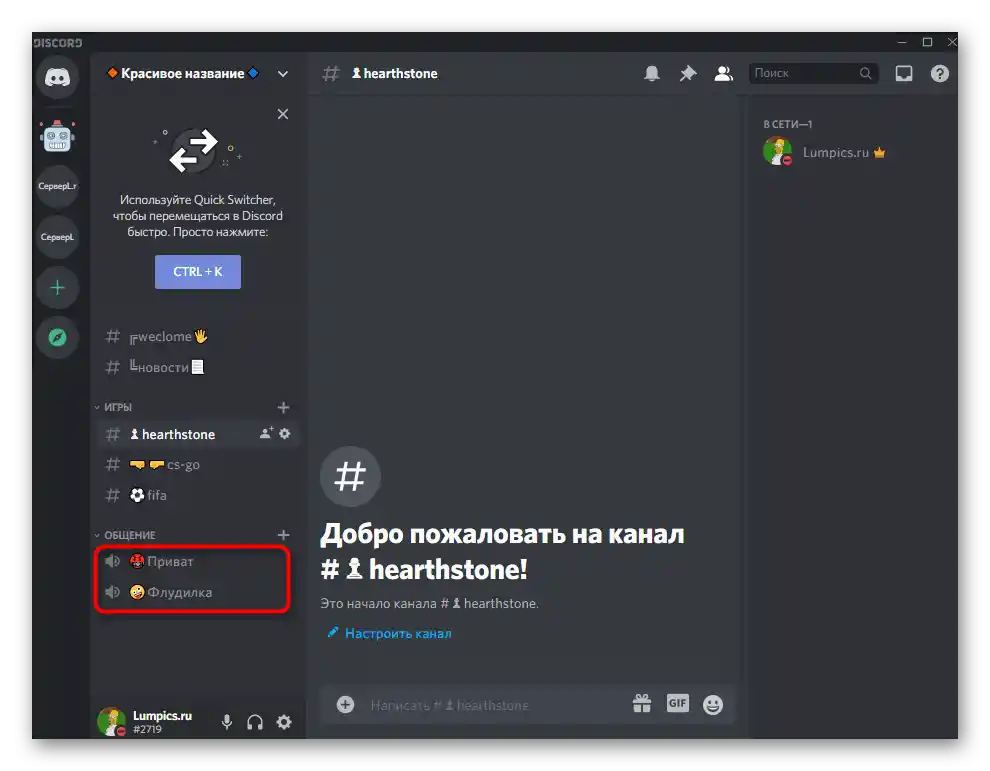
Text s pravidly serveru
Na mnoha serverech je kanál, kde je pouze jedna zpráva s obecnými pravidly. Obvykle je to hlavní kanál, tedy tam přicházejí všichni noví uživatelé, a poté se mohou volně pohybovat po dalších kanálech. Doporučujeme nastavit vzhled uvítací zprávy pomocí vestavěných funkcí, aby odpovídal jinému designu, nevypadal jako nudné textové plátno a přitahoval pozornost.
- Lepší je okamžitě vytvořit a odeslat zprávu s pravidly nebo popisem serveru na nový kanál. Můžete ji upravovat nekonečněkrát, což je velmi pohodlné pro dosažení požadovaného vzhledu.
- Pokud chcete, ihned vložte emoji, ale mějte na paměti, že další akce, které zahrnují změnu barvy zprávy a její umístění do rámečku, nejsou kompatibilní s emoji, takže řádky se smajlíky by měly být oddělené.
- Klikněte na tlačítko s tužkou napravo od zprávy, abyste začali s úpravou. Budeme používat několik různých barev, a o tom, jak je aplikovat, doporučujeme přečíst si v jiném článku na našem webu.
Více informací: Barevný text v Discordu
- Mějte na paměti, že je třeba dodržovat syntaxi a nevkládat několik různých bloků do jednoho řádku. Nezapomeňte dělat mezery a zkontrolovat, že text s novou barvou začíná po uzavření všech interpunkčních znamének předchozího bloku.
- Vytváření řádků s určitými barvami, například zelenou, není možné bez použití dalších znaků, jako jsou # nebo uvozovky.Přetvořte tuto nevýhodu na výhodu tím, že správně doplníte řádky, jak bude uvedeno dále.
- Probereme výše popsaný detail na příkladu seznamu pravidel, zvýrazněného na následujícím snímku obrazovky.
- Ihned vytvoříme blok
```md # ```, který obarví text na modro. Znak # bude sloužit místo čísel seznamu, ale nezkazí celou konstrukci. - Dále vidíte, co nakonec vzniklo a jak je každé pravidlo zvýrazněno v bloku, začínající odpovídajícím znakem, který označuje bod.
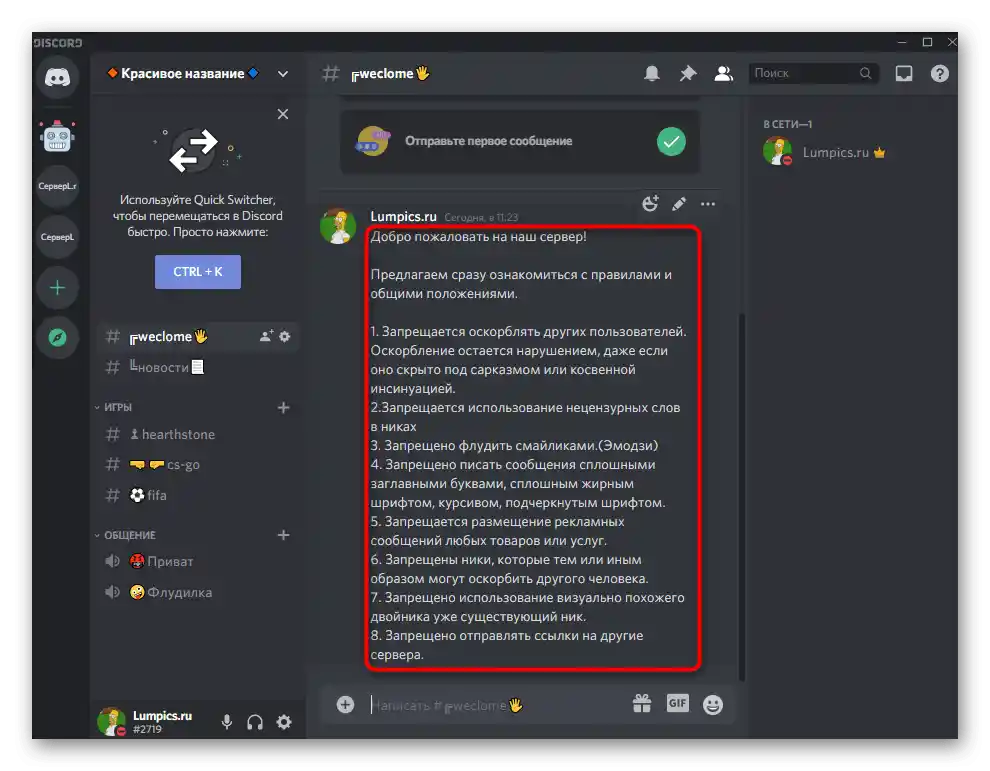
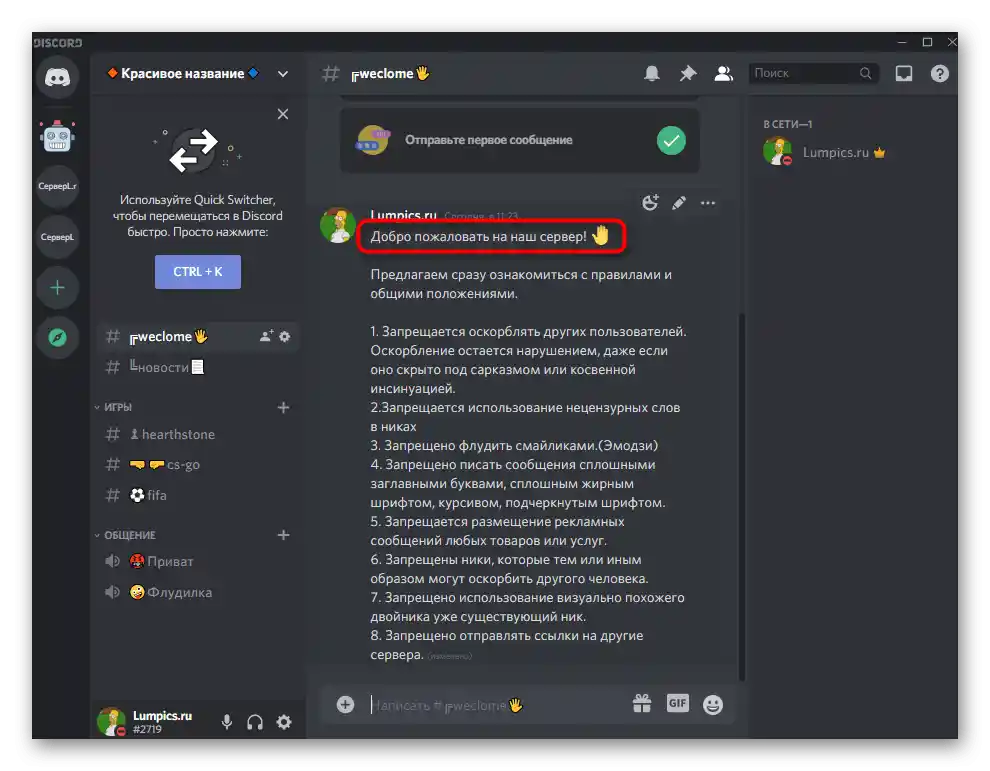
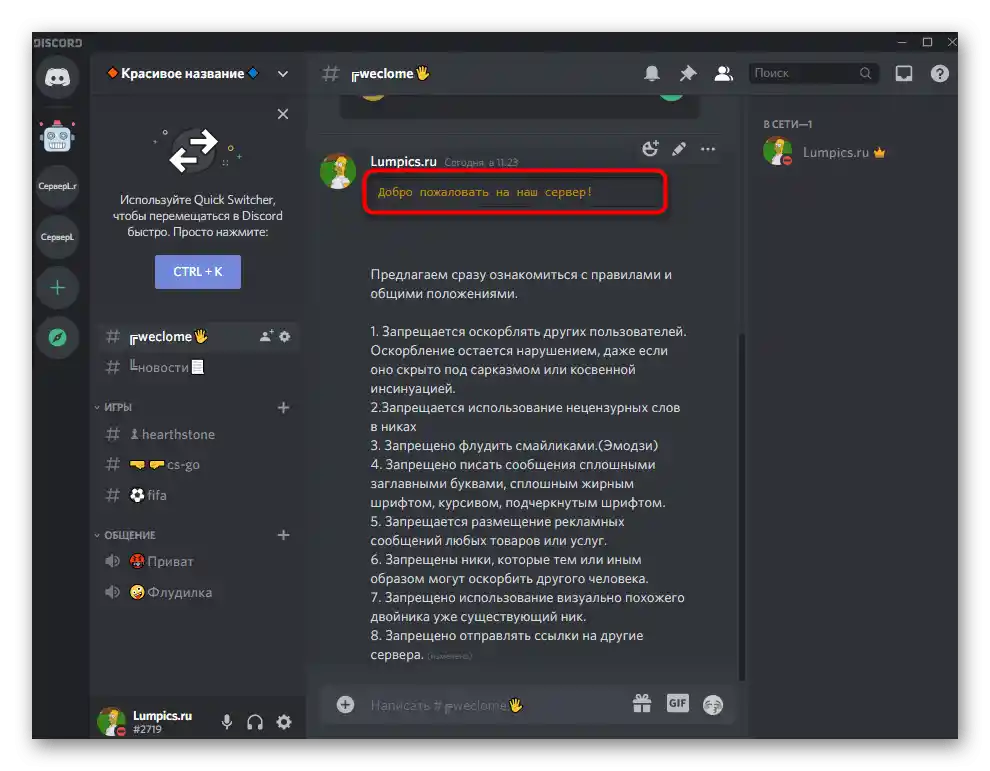
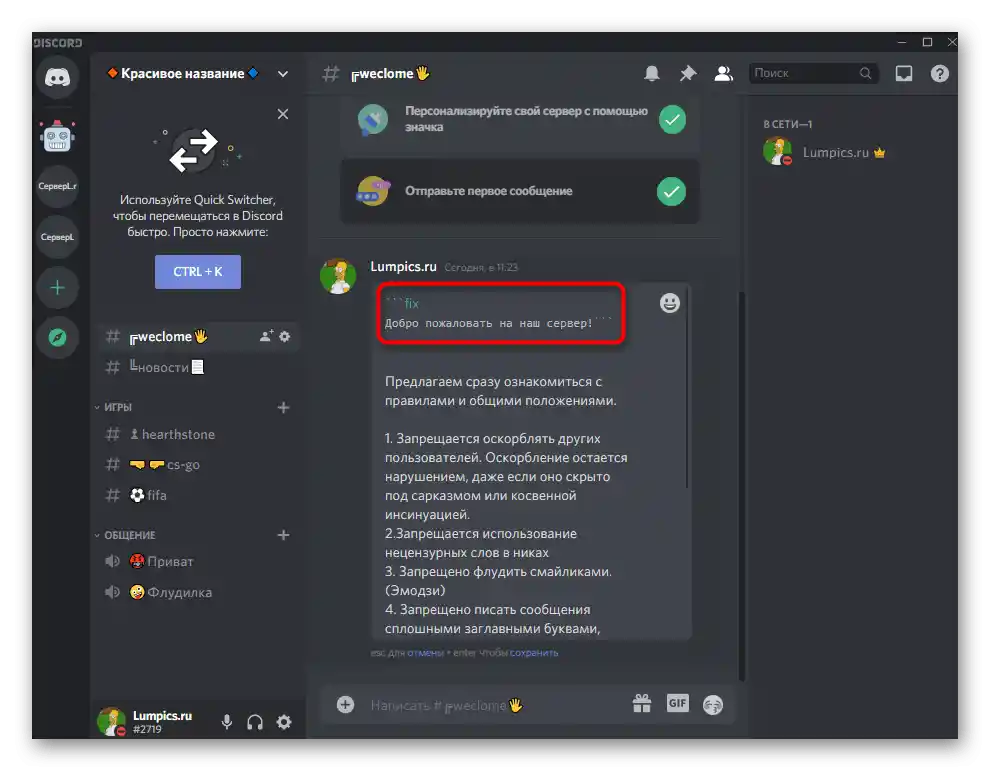
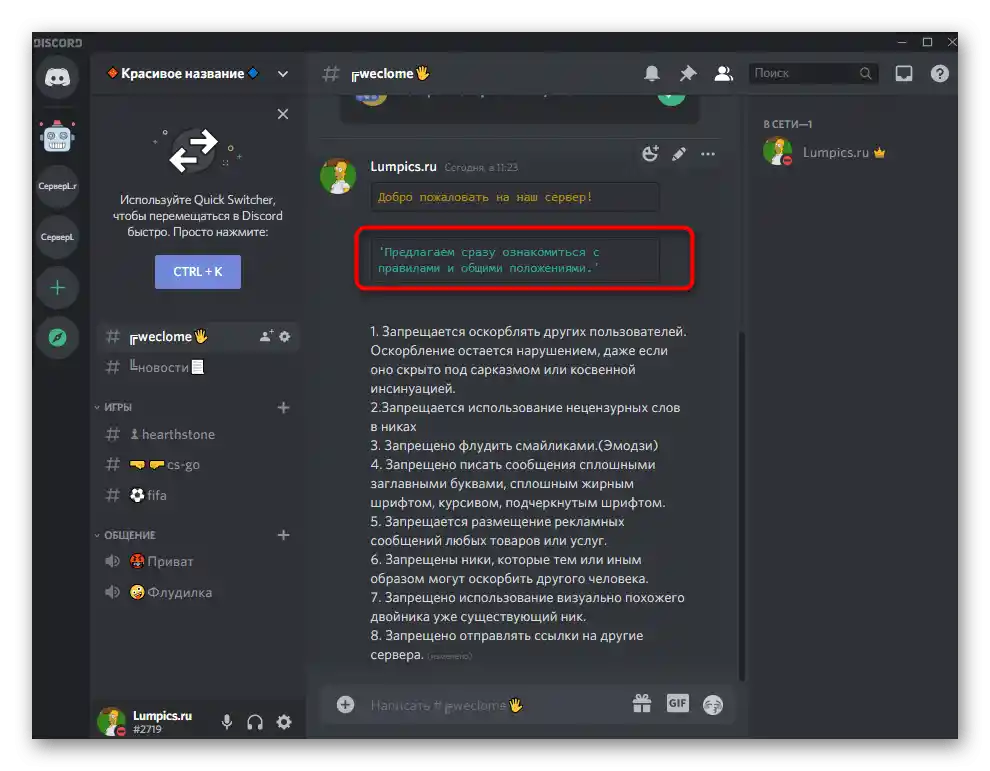
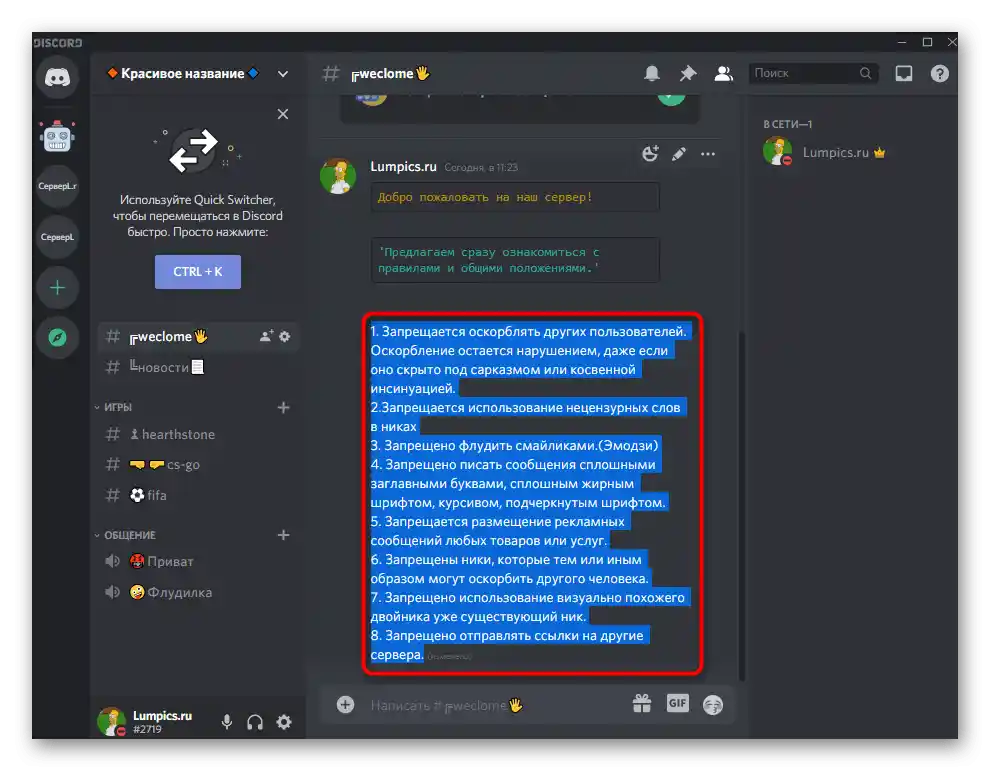
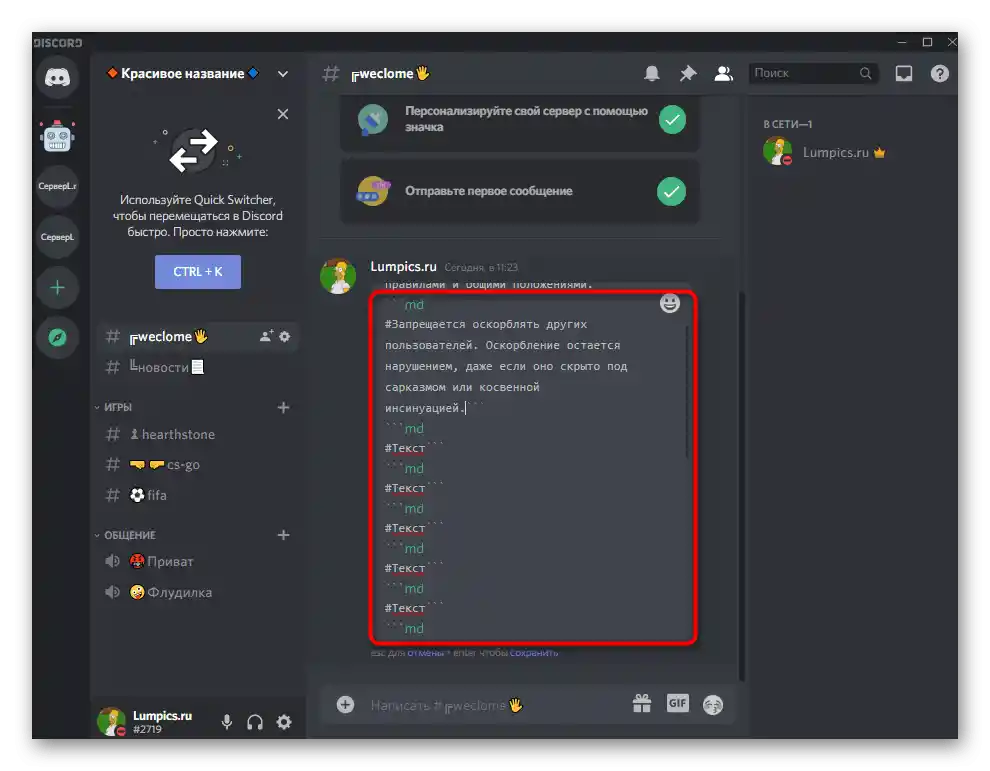
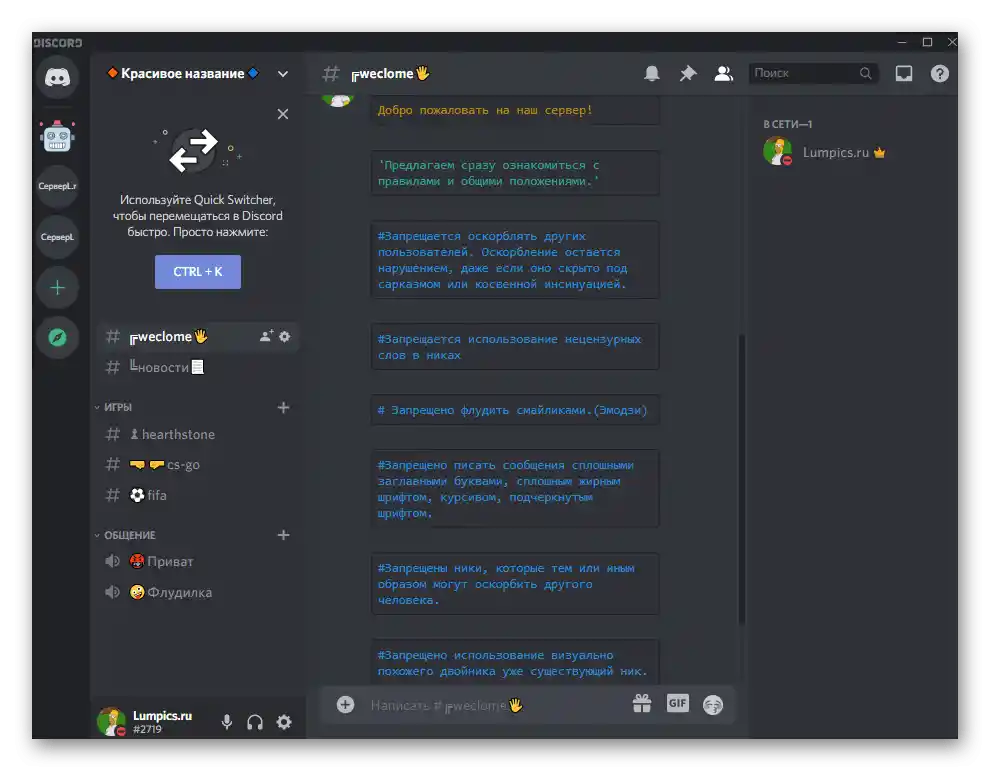
Pro více informací o tom, jak ještě můžete změnit psaní běžného textu v chatu Discord, čtěte v dalších článcích na našich stránkách. V nich se dozvíte, jak vytvořit rámeček nebo zvýraznit text pomocí vestavěných nástrojů.
Více:
Psaní textu v rámečku v Discordu
Metody zvýraznění textu v Discordu
Správa rolí
Správně uspořádané role na serveru jsou také nedílnou součástí krásného vzhledu, zejména když jsou zobrazeny odděleně v seznamu účastníků vpravo. Hlavní pozornost je třeba věnovat roli zakladatele a administrátora, protože na ně se nejčastěji obrací. Poté se můžete věnovat rolím uživatelů.
Role zakladatele a administrátora
Obvykle jsou role zakladatele, administrátorů a moderátorů odděleny v seznamu účastníků, aby každý věděl, na koho se obrátit nebo kdo z uživatelů je důležitější.Na prakticky každém serveru se pro tyto pravomoci vytvářejí krásně navržené role.
- Klikněte na název serveru pro zobrazení jeho menu.
- Z objeveného seznamu vyberte položku "Nastavení serveru".
- Přejděte do sekce "Role", kliknutím na odpovídající řádek na levém panelu.
- Přidejte novou roli kliknutím na tlačítko ve tvaru plus.
- Změňte její název na takový, který bude charakterizovat tvůrce.
- Pokud je to nutné, přidejte emoji nebo speciální znaky stejně, jak bylo již uvedeno výše.
- Změňte barvu role, aby se nápis vyjímal na pozadí ostatních.
- Při nastavení nezapomeňte poskytnout si všechna práva, abyste náhodou nevydali omezení, která nebude možné zrušit.
- Po dokončení nezapomeňte uložit změny, jinak se okamžitě resetují při přechodu do jiného menu.
- Vytvořte další roli pro administrátory nebo moderátory.
- Zadejte pro ni odpovídající název, přidejte symboly nebo emotikony a nezapomeňte na privilegium v seznamu práv.
- Role byly vytvořeny, ale zatím nejsou přiřazeny odpovídajícím uživatelům, proto v bloku "Správa účastníků" vyberte položku "Účastníci".
- Například u každého účtu je tlačítko s plus, které slouží k přidání role.
- Z objeveného seznamu vyberte vhodnou roli nebo použijte vyhledávání, pokud je rolí příliš mnoho.
- Udělejte to samé se všemi ostatními uživateli.
- Vraťte se k seznamu účastníků a ujistěte se, že nyní přidané role jsou zobrazeny v blocích. Pokud tomu tak není, znovu otevřete nastavení role a ujistěte se, že pro ni je aktivováno odpovídající právo, které ovlivňuje zobrazení v bloku s účastníky.
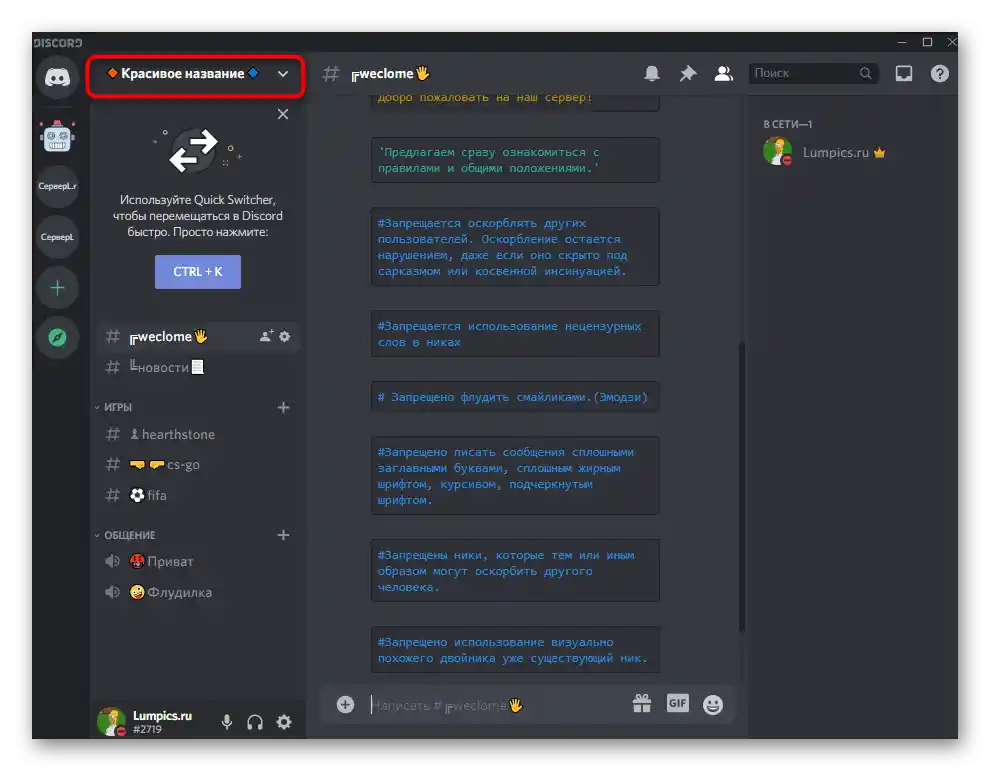
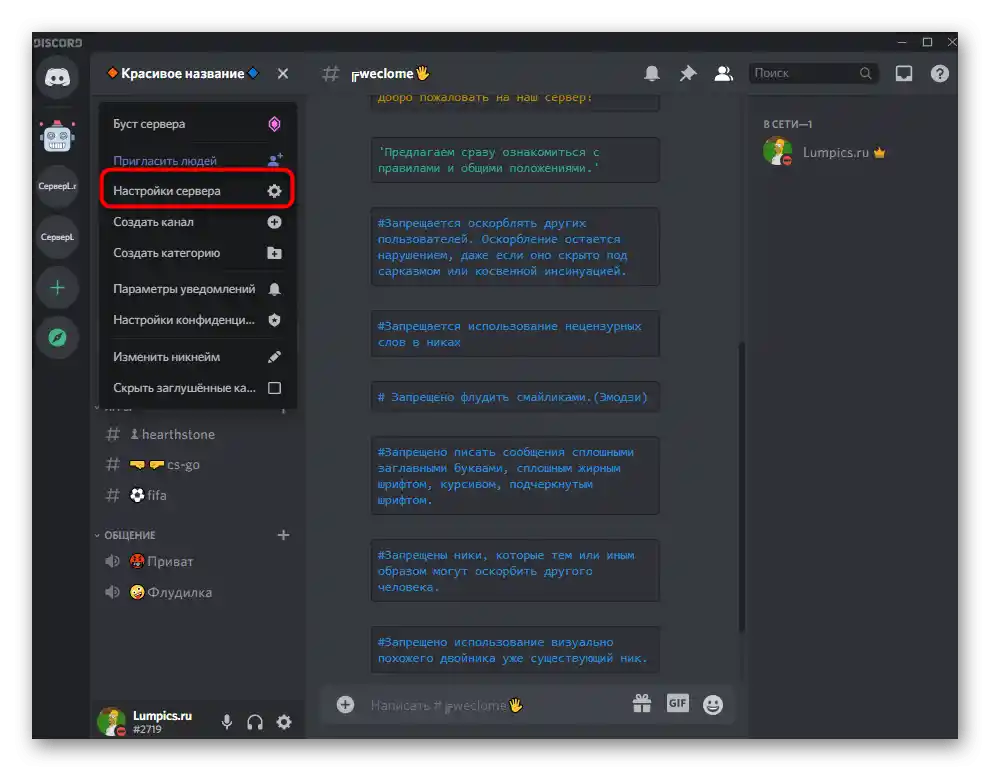
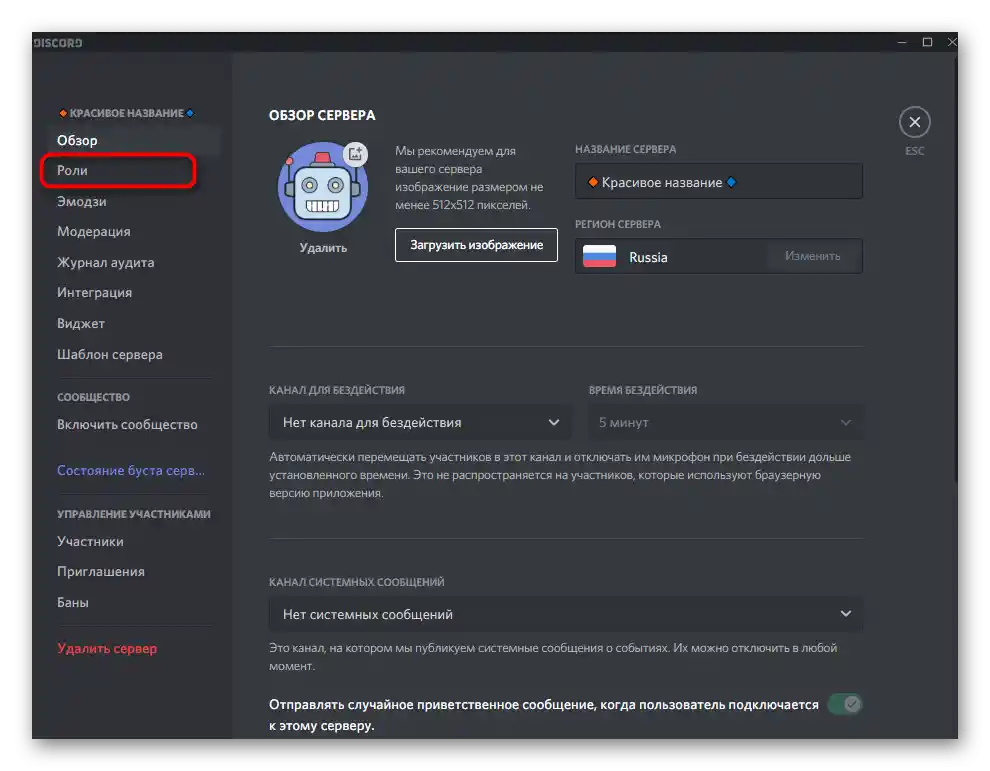
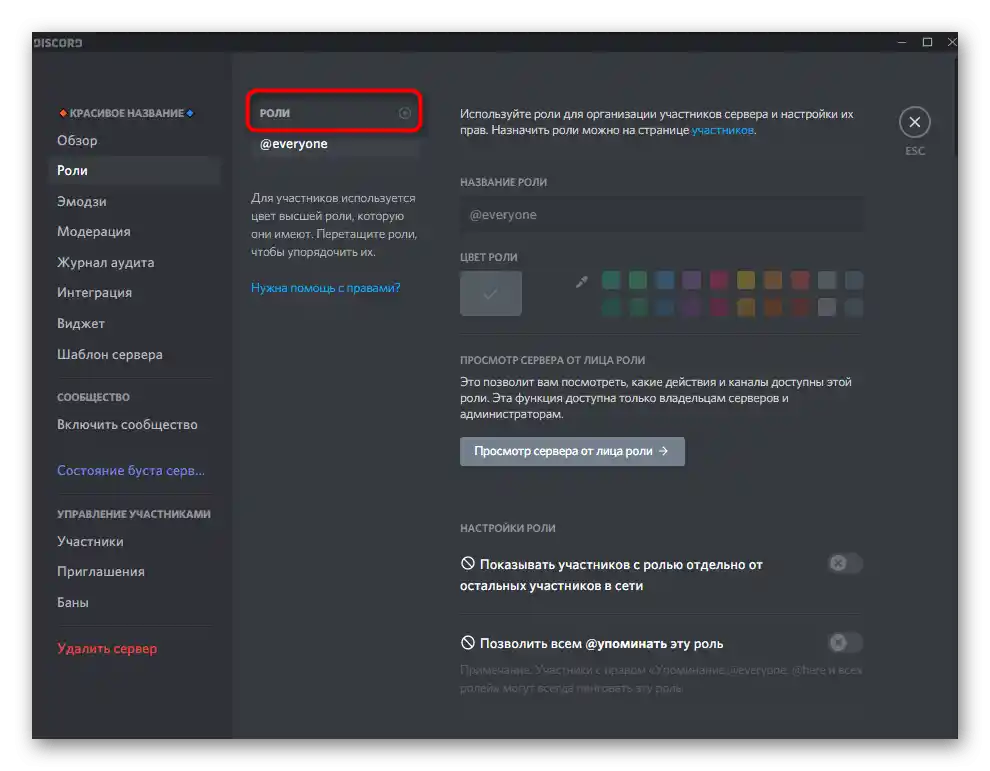

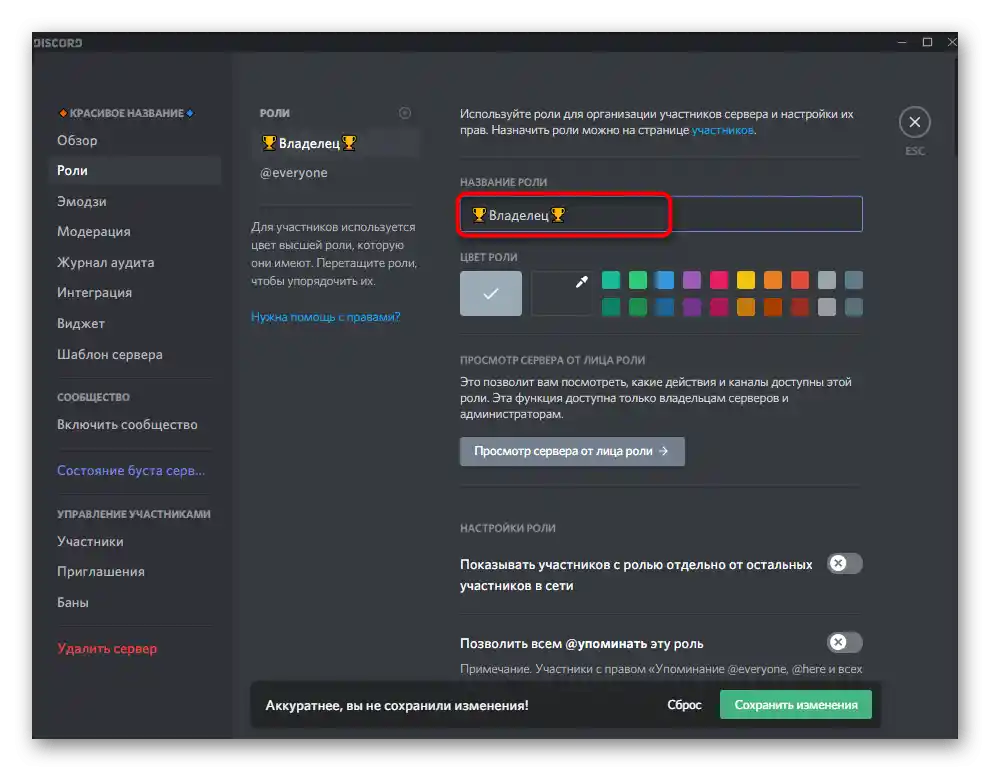
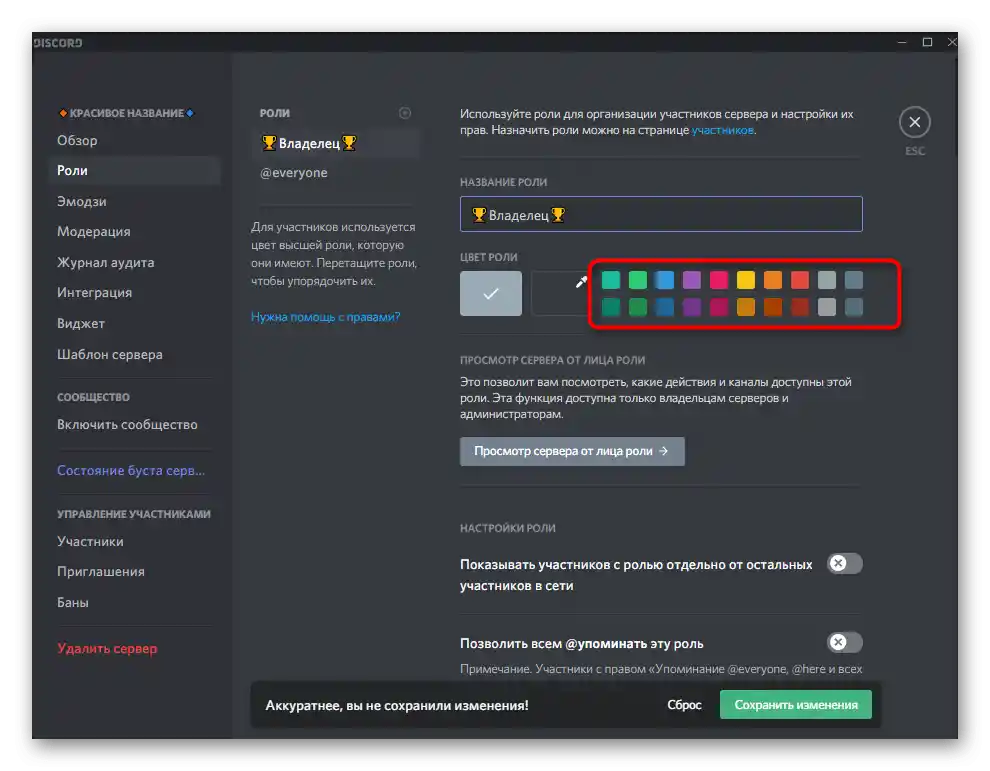
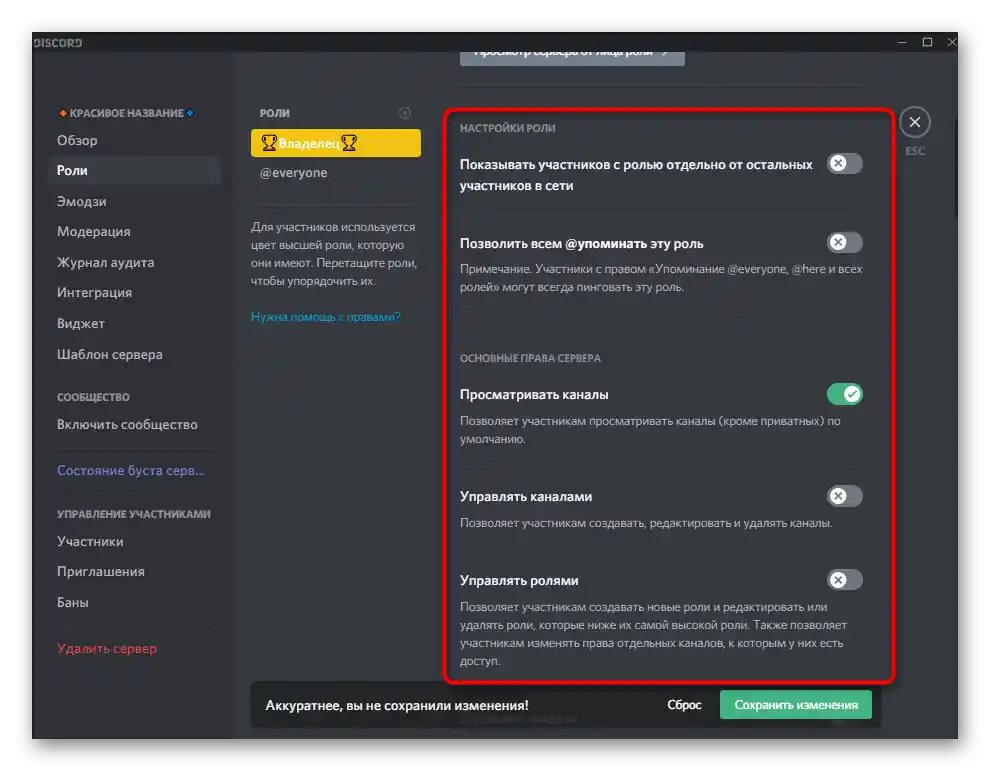
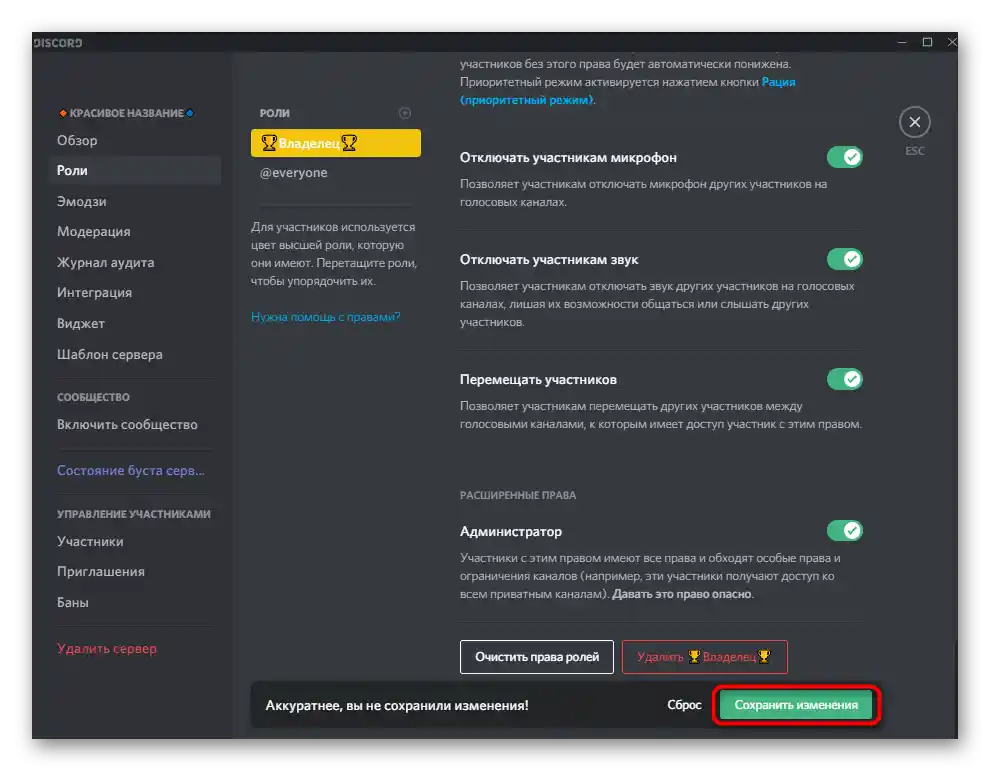
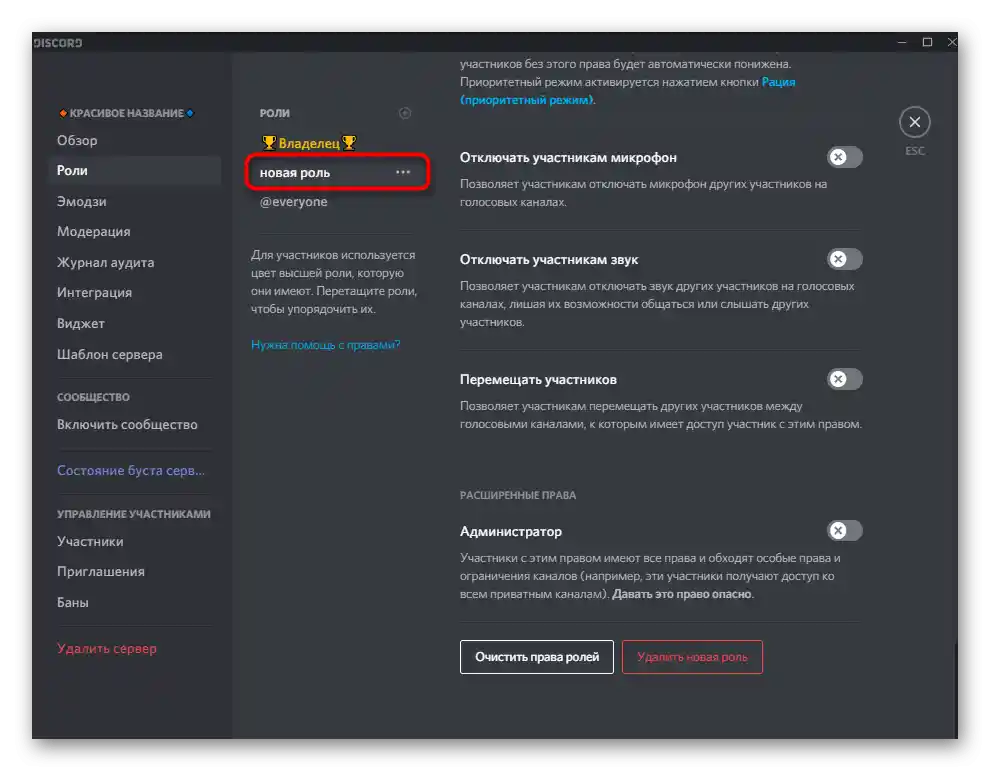
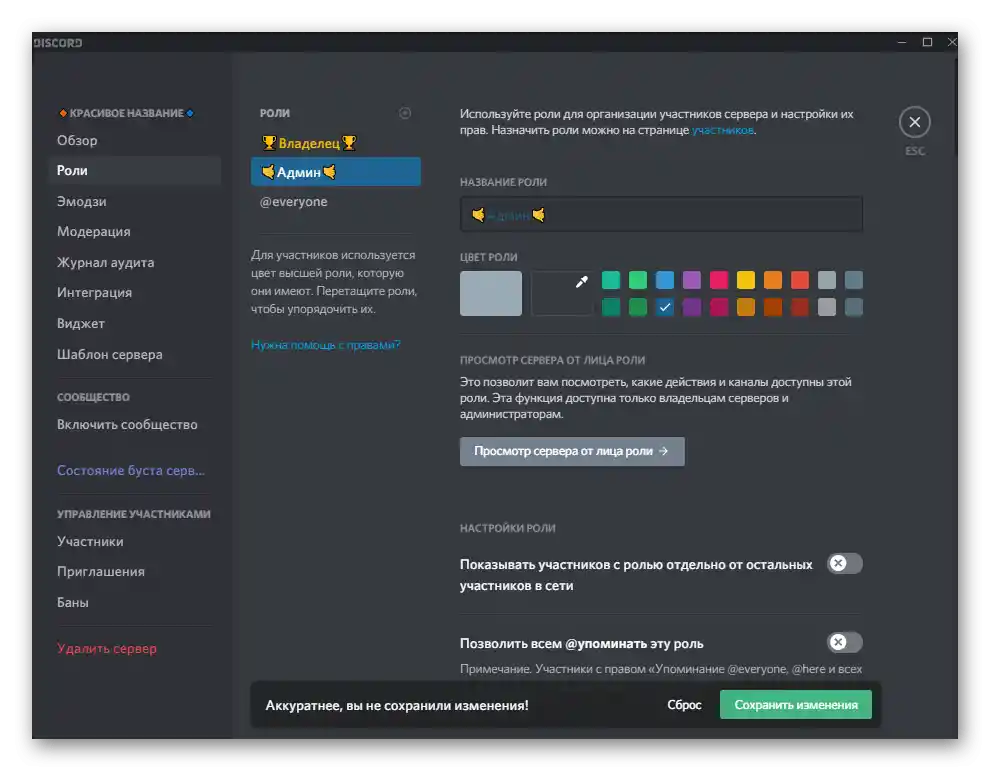
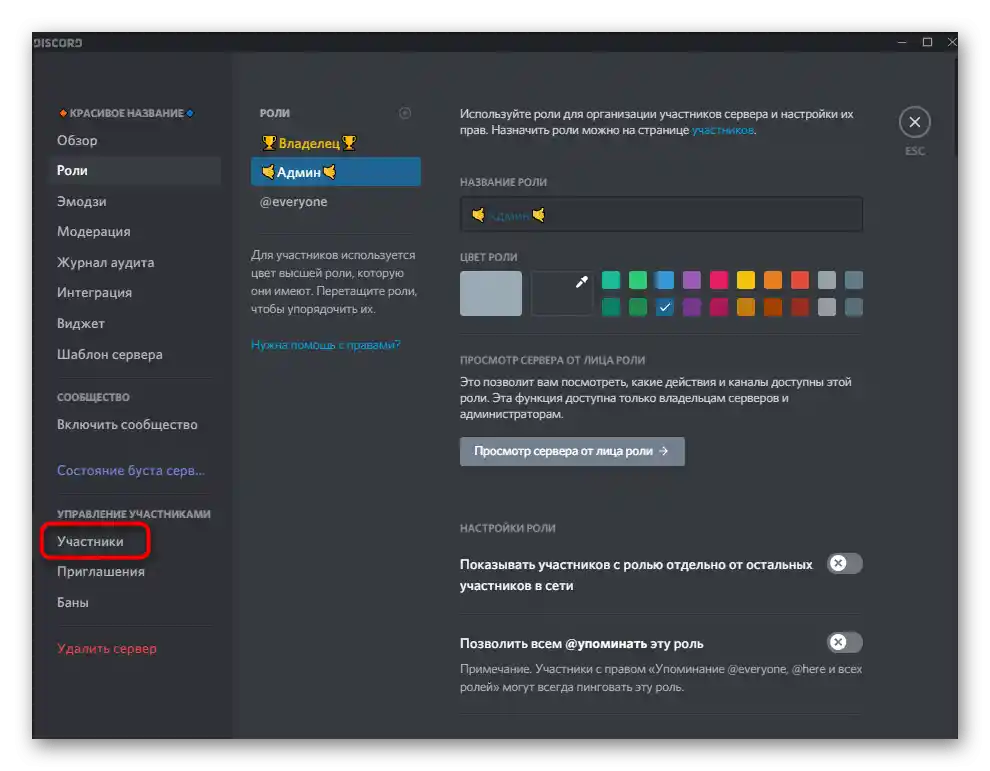
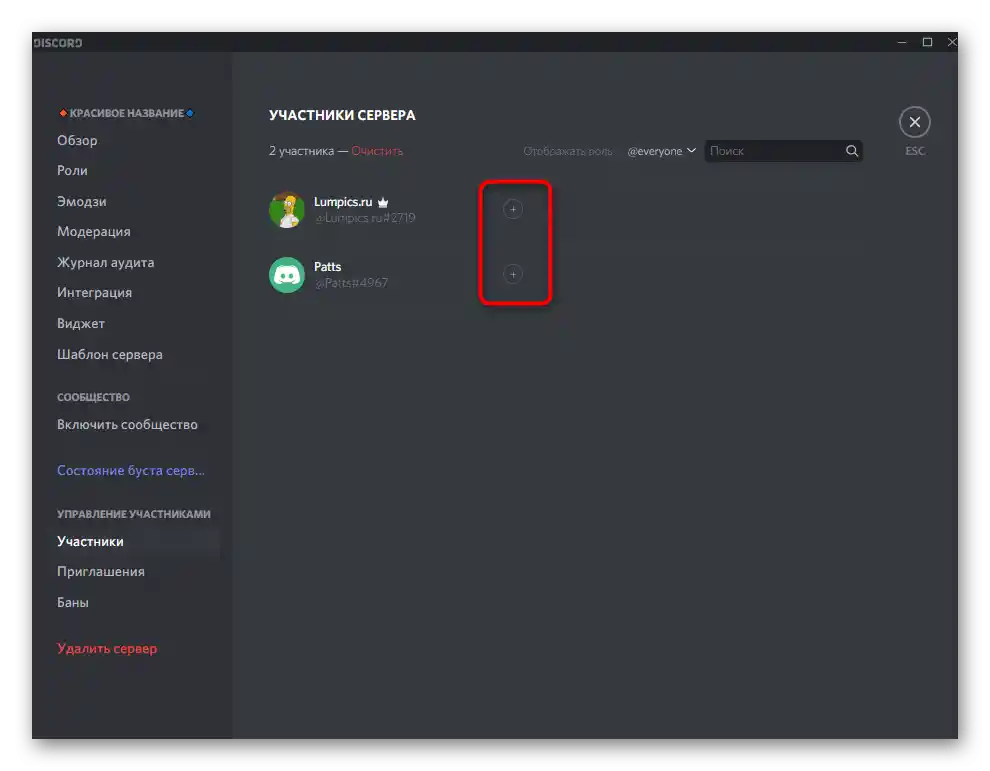
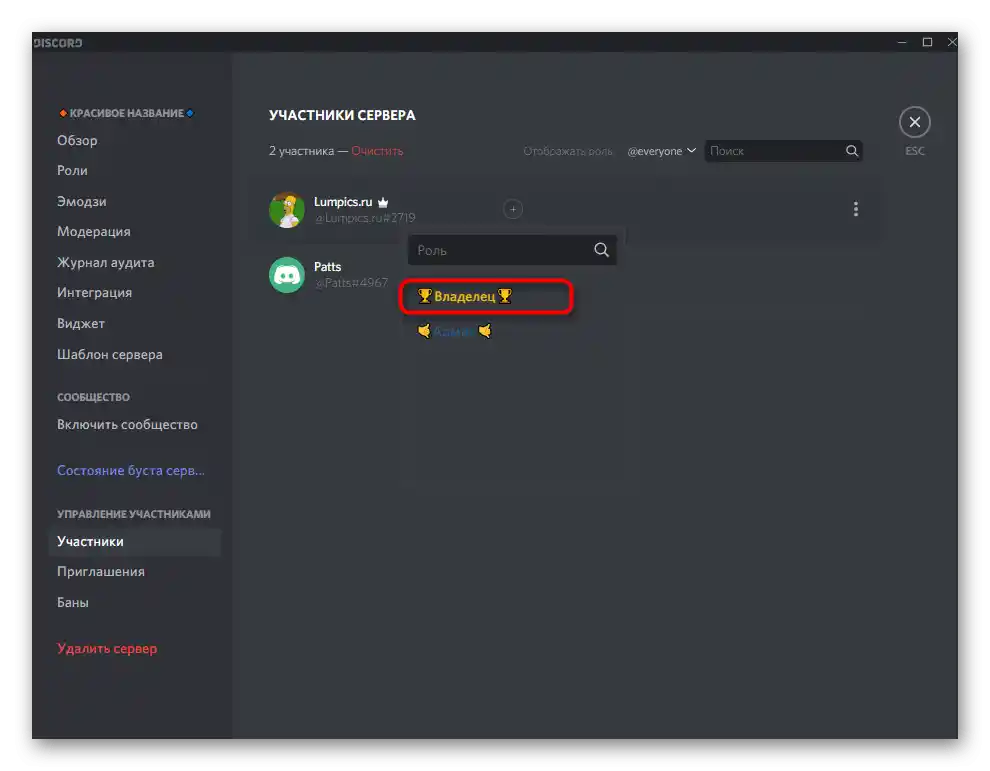
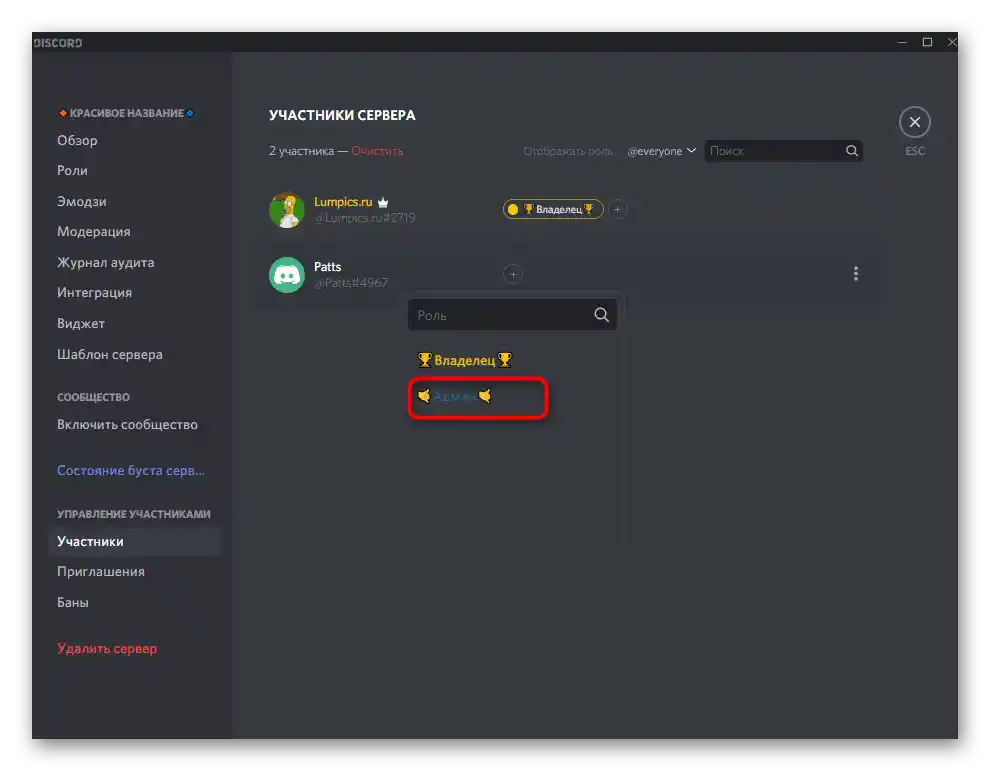
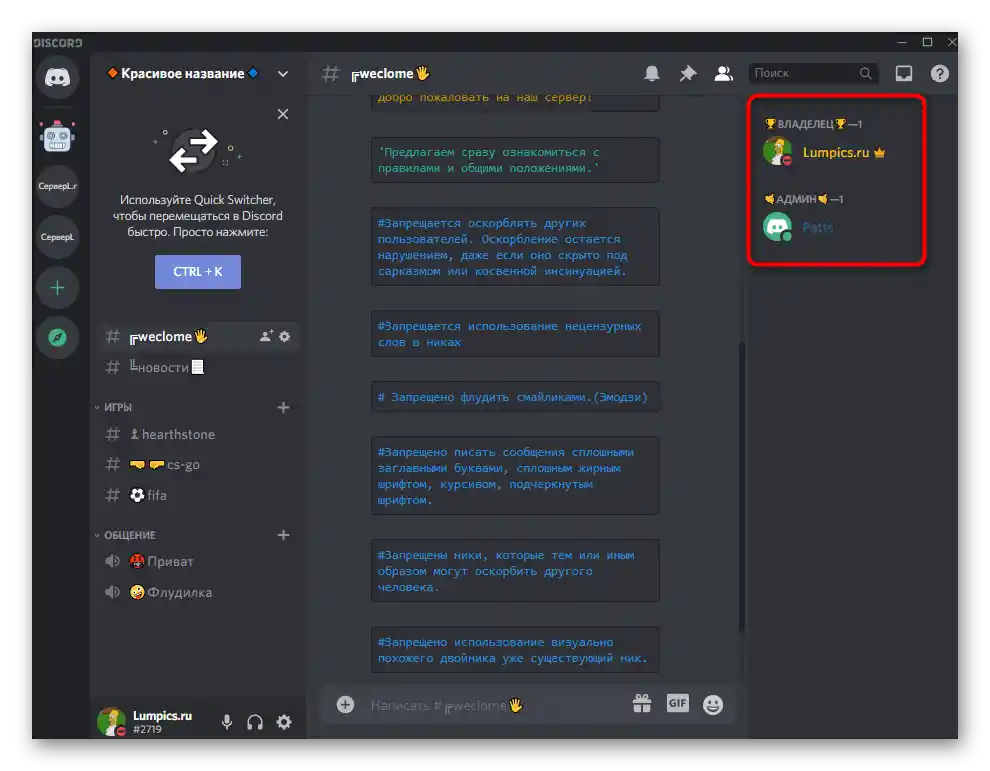
Toto pravidlo platí pro všechny ostatní role, které by měly vyčnívat z celkového množství, pokud jich na serveru existuje velké množství. Samostatné téma — poskytování potřebných práv a různá nastavení týkající se rolí.O tom hovoříme v dalších příručkách na našich stránkách, ke kterým se můžete dostat prostřednictvím následujících odkazů.
Více informací:
Přidání a rozdělení rolí na serveru v Discordu
Udílení práv administrátora na serveru v Discordu
Automatické udílení rolí účastníkům
Dalším aspektem krásného uspořádání je udílení rolí účastníkům při připojení k serveru a zvyšování úrovní. Bohužel, nelze to provést pomocí vestavěných nástrojů, takže bude nutné použít speciálního bota pro administraci. Vezmeme si jako příklad MEE6, ale můžete si vybrat jeho ekvivalent, pokud se seznámíte s dostupnými informacemi v článku na níže uvedeném odkazu.
Více informací: Použití botů pro přidání systému úrovní na server v Discordu
Pojďme podrobně prozkoumat všechny aspekty interakce s takovým botem a přípravné kroky, které jsou nezbytné pro nastavení úrovní a rolí pro ně.
- Nejprve vytvořte několik rolí s určitými privilegii, které budou přiděleny uživateli okamžitě nebo při dosažení odpovídajících úrovní. K tomu proveďte stejné kroky, o kterých jsme hovořili výše, nezapomeňte ani na krásné uspořádání.
- Přejděte na oficiální stránky MEE6 a klikněte na "Přidat do Discordu", poté potvrďte přístup k účtu a serverům na něm.
- Otevře se nová stránka webu, kde je třeba kliknout na tlačítko "Nastavte MEE6" vedle názvu upravovaného serveru.
- V novém vyskakovacím okně se ujistěte, že je vybrán účet tvůrce serveru, nebo klikněte na "To nejste vy?".
- Proveďte autorizaci a přejděte k dalšímu kroku.
- Pokud je v poli "Přidat na server" vybrán nesprávný projekt, změňte ho pomocí rozbalovacího seznamu.
- Poskytněte botovi požadovaná oprávnění kliknutím na "Autorizovat".
- Potvrďte akci zadáním CAPTCHA a čekejte na načtení další stránky.
- Po obdržení oznámení o úspěšné autorizaci se okamžitě otevře stránka s pluginy MEE6, kde je třeba vybrat "Úrovně".
- Nastavte oznámení o zvyšování úrovní výběrem kanálu nebo možnosti zasílání do soukromých zpráv, poté upravte samotný e-mail podle svého uvážení.
- Můžete odstraňovat nebo shromažďovat předchozí odměny ve formě rolí, zaškrtnutím příslušné položky.
- Dále ze seznamu "Odměny rolí" vyberte dříve vytvořené role, které by měly být uděleny při dosažení určitých úrovní.
- Další zajímavostí tohoto bota je zobrazení karty účastníka při zadání příslušného příkazu. Vypadá to už docela dobře, ale je k dispozici pro úpravy.Můžete změnit její barvu, barvu nápisů a pozadí.
- Před odchodem nezapomeňte kliknout na "Uložit", aby se nastavení neztratila při zavření stránky.
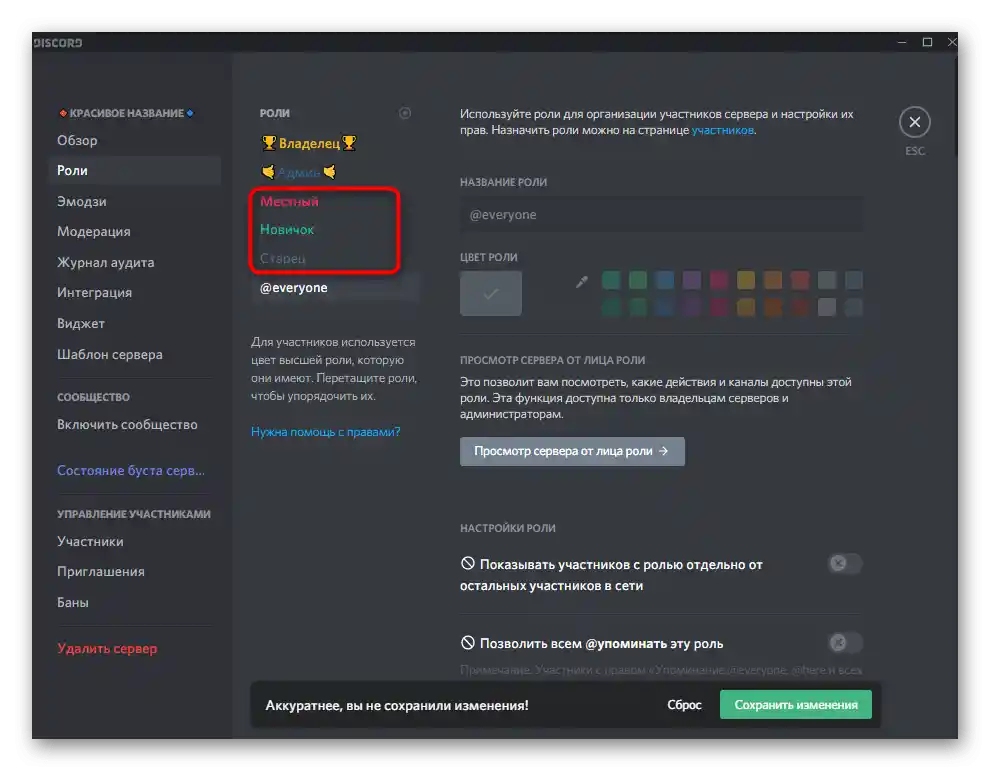
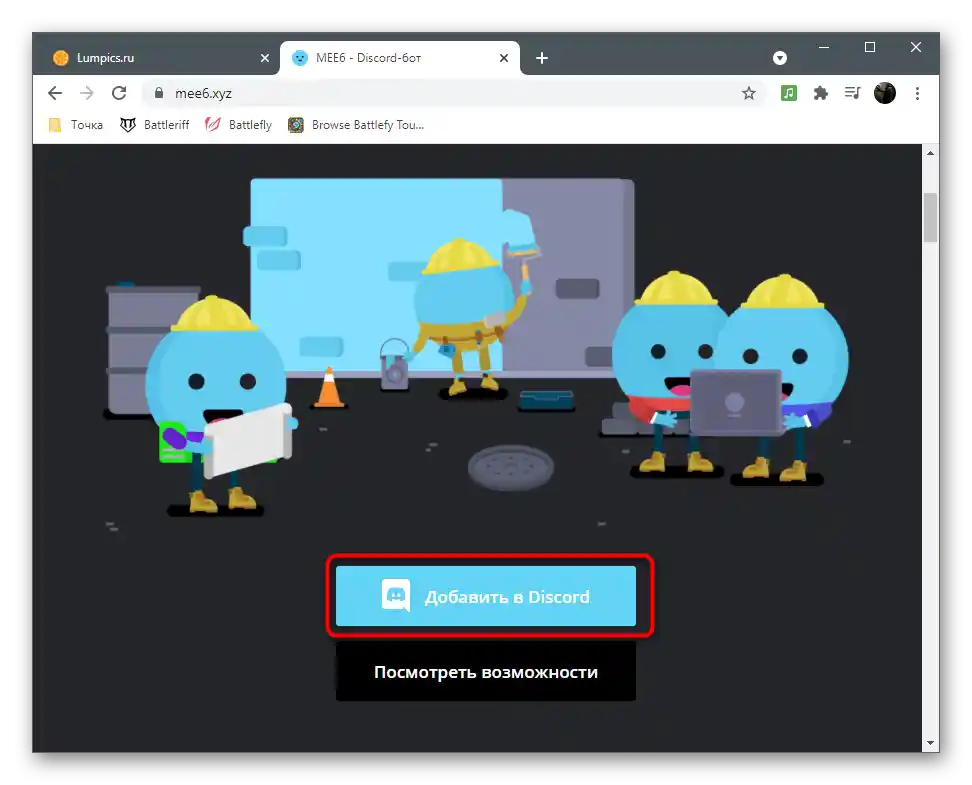
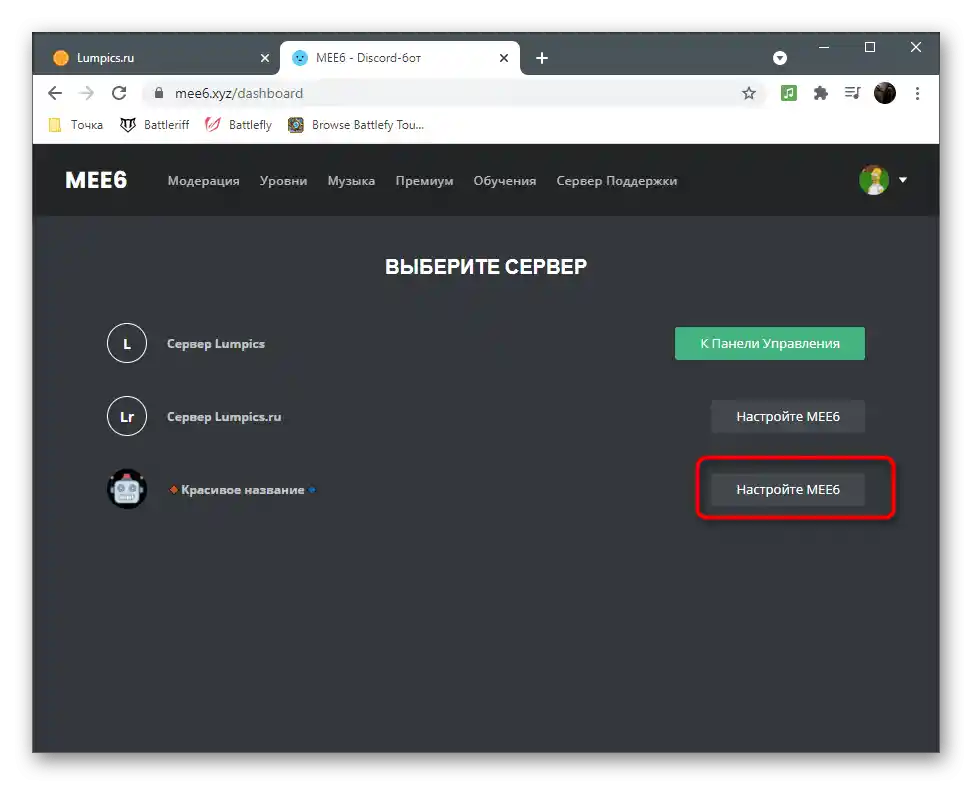
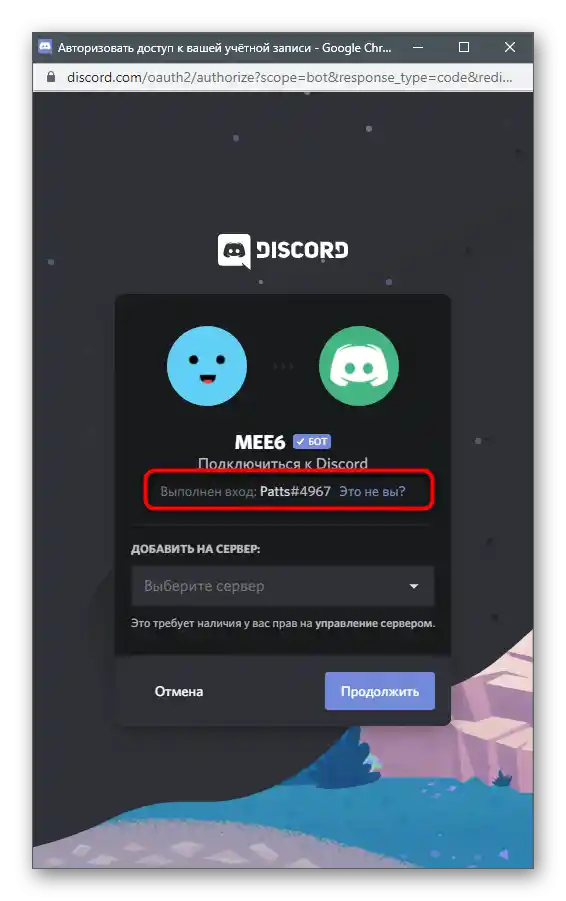
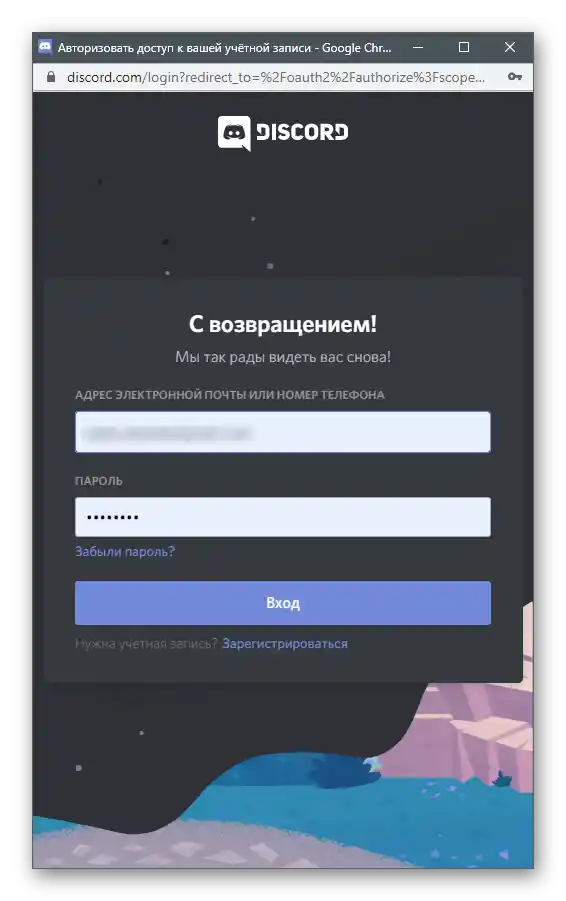
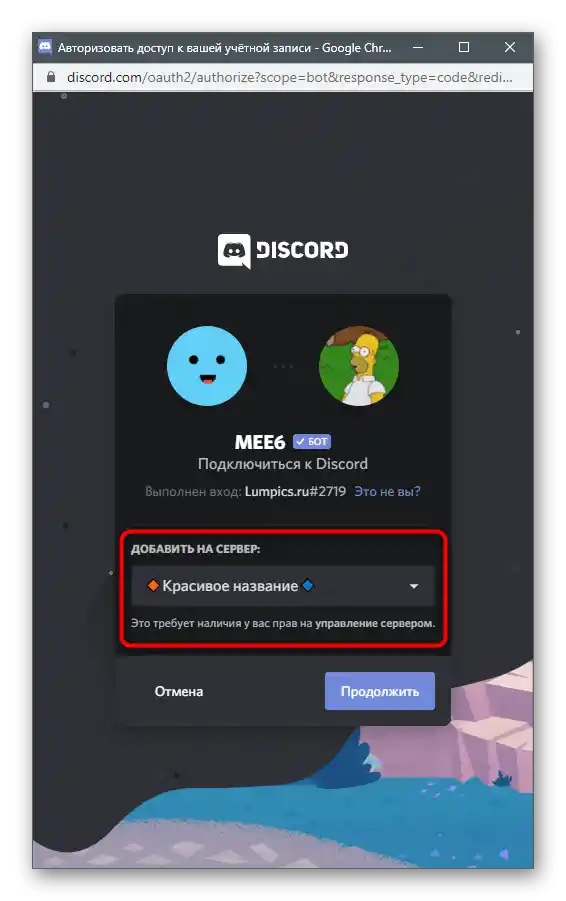
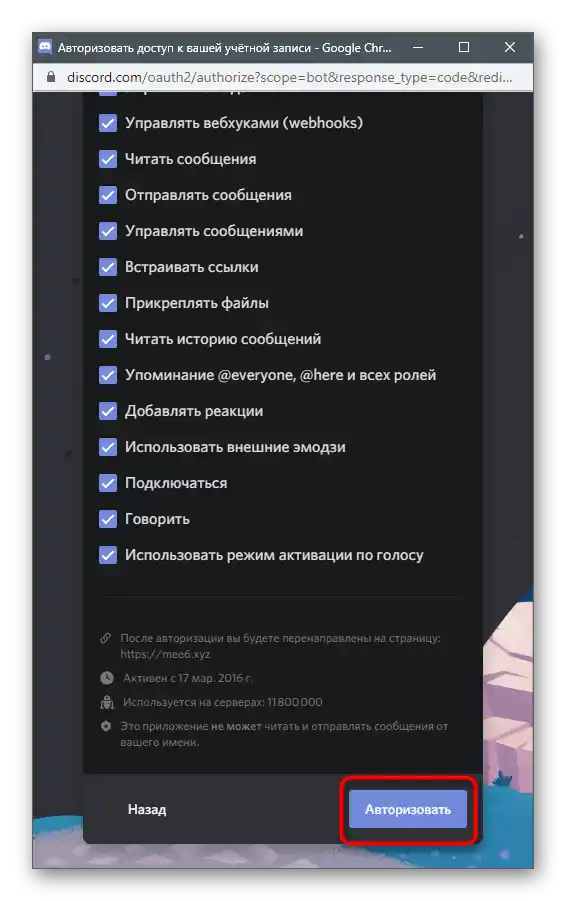
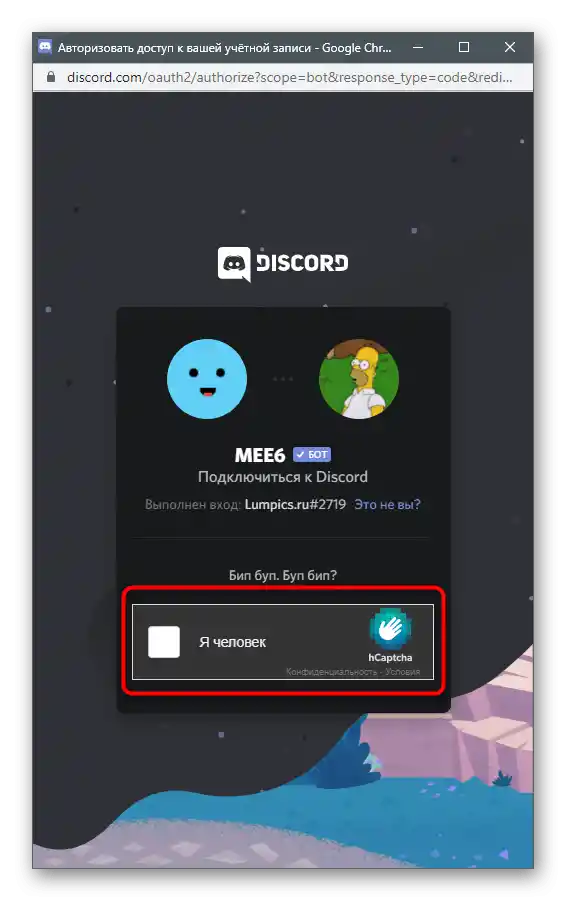
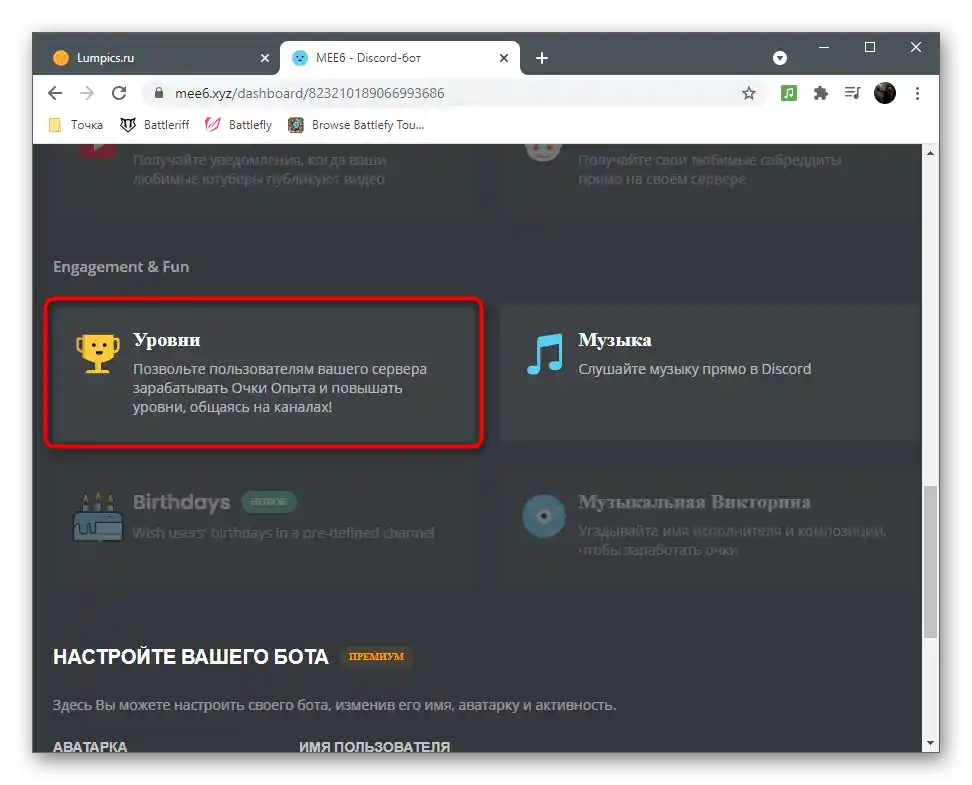
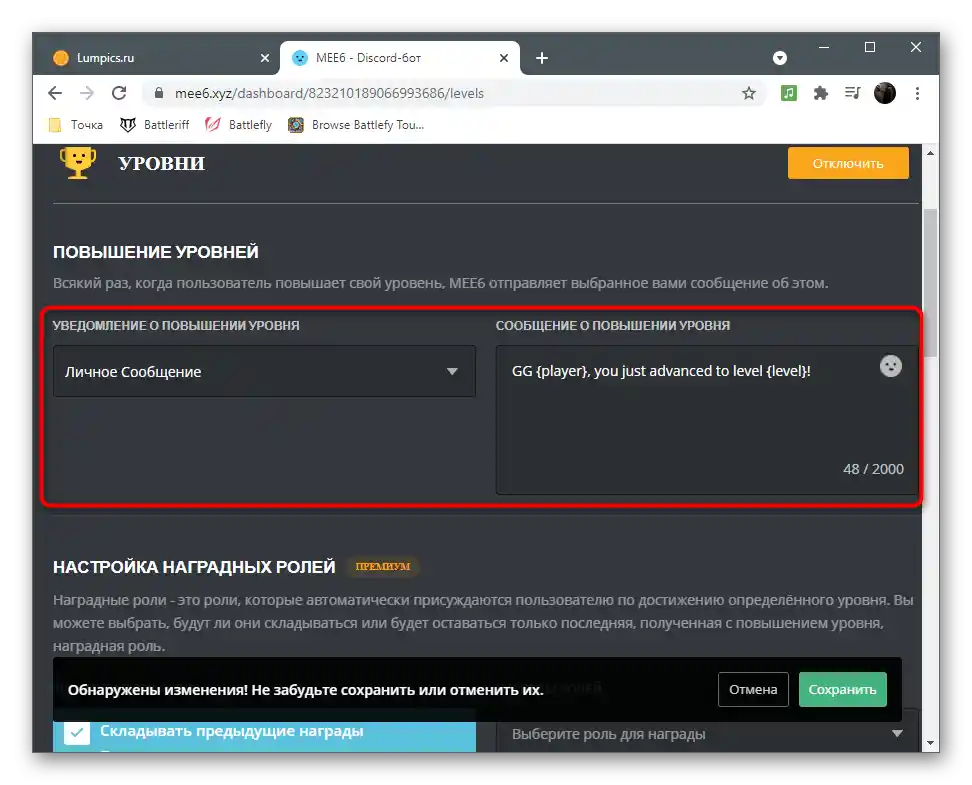
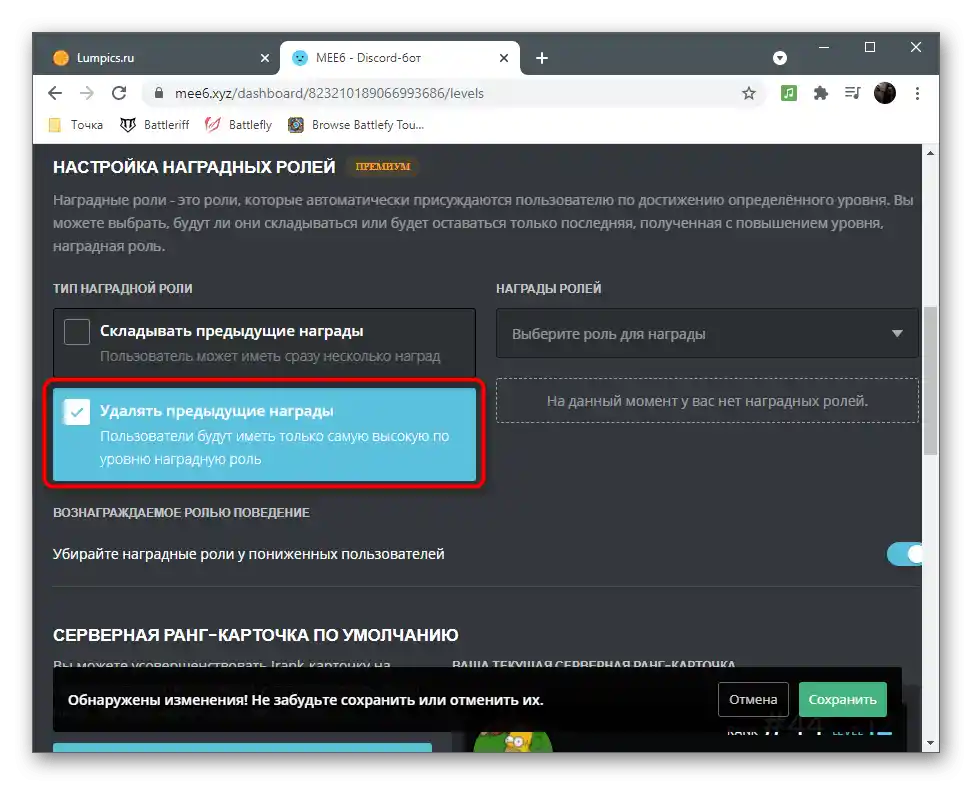
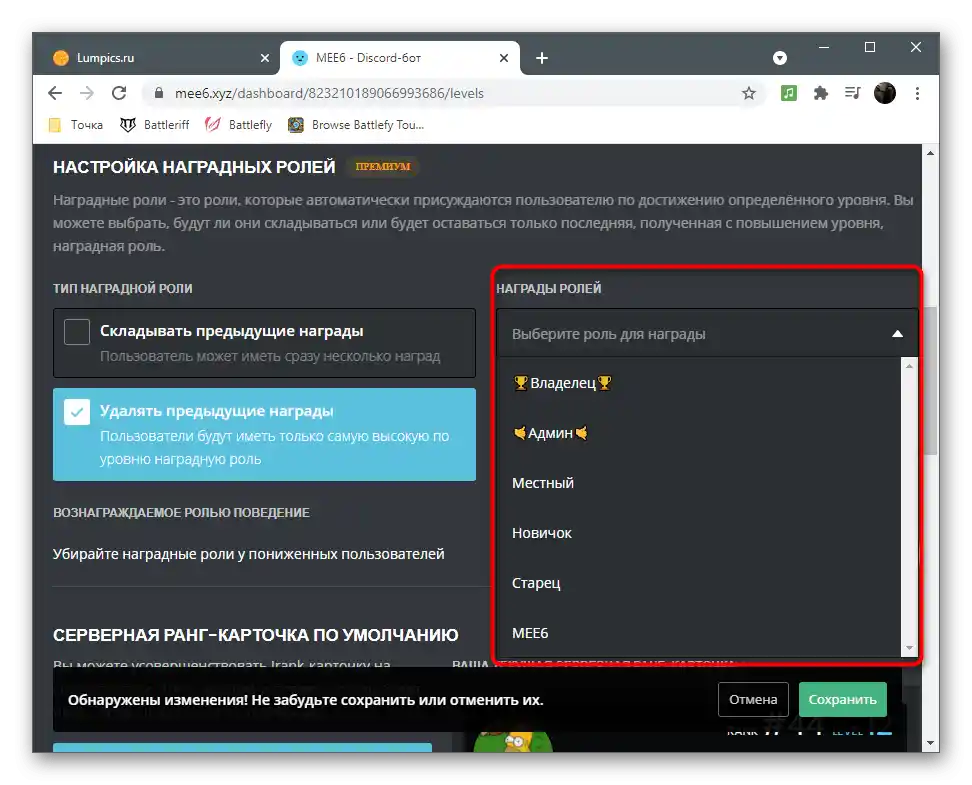
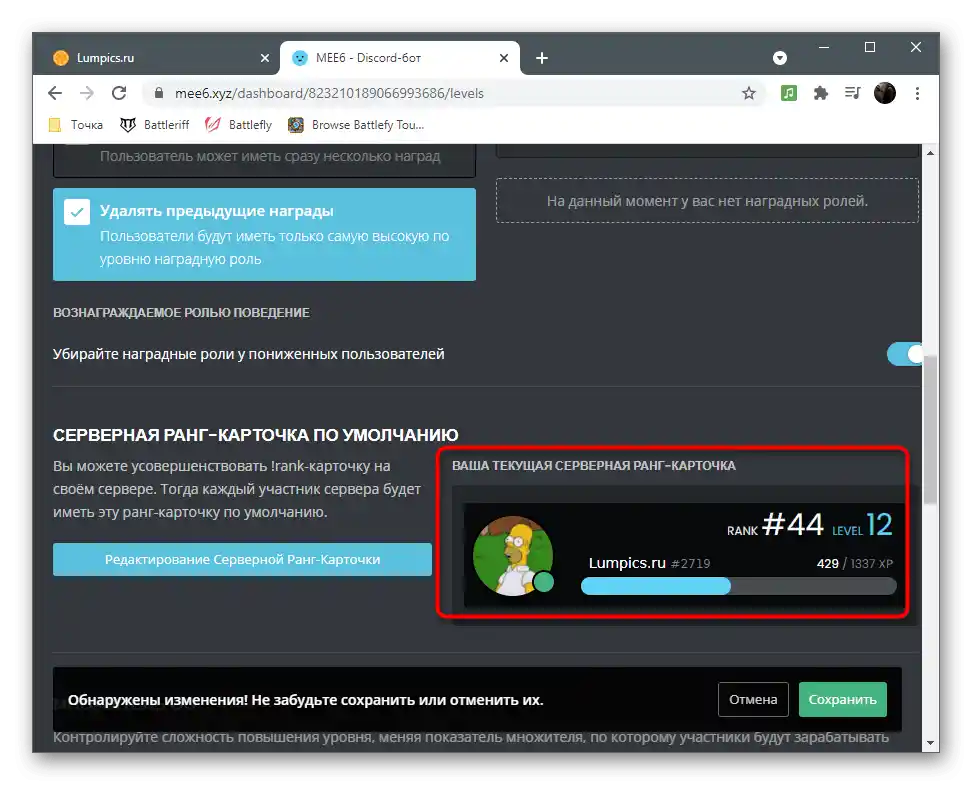
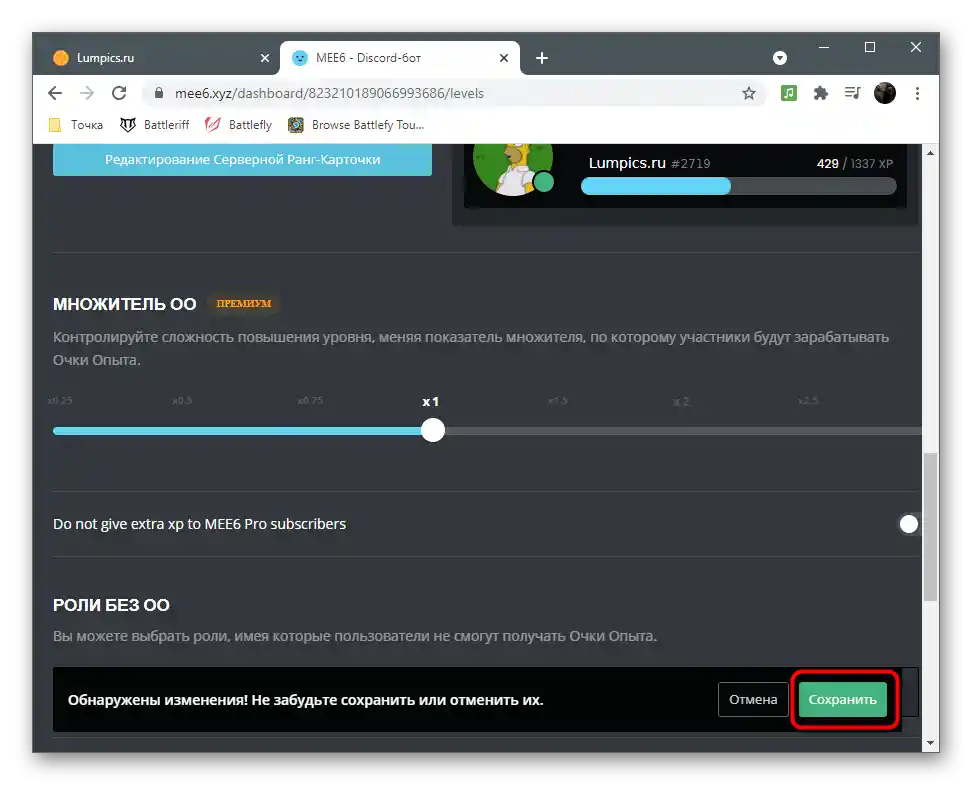
Na našich stránkách je také další článek věnovaný botům pro servery na Discordu, kde se hovoří i o MEE6. Doporučujeme se s ním seznámit, pokud máte zájem o získání dalších funkcí správy projektu a chcete se podrobněji dozvědět nejen o tomto nástroji, ale i o dalších dostupných.
Více informací: Užiteční boti pro Discord
Uvítací zpráva
Dokončíme úpravu serveru na Discordu vytvořením uvítací zprávy, která bude zasílána do soukromých zpráv novým uživatelům. Navrhujeme vytvořit nejen text, ale přidat k němu emotikony, různé symboly nebo ho zarámovat, aby byl vzhled příjemný na pohled. K tomu použijeme již známého bota MEE6.
- Na stránce s pluginy okamžitě uvidíte blok "Uvítání", na který je třeba kliknout.
- Aktivujte položku "Poslat soukromou zprávu novým účastníkům", abyste zobrazili její nastavení.
- Změňte text zprávy v odpovídajícím poli. Mějte na paměti, že výraz "**{server}**" přijímá název vašeho serveru a zobrazuje ho v tomto řádku.
- Dostali jsme takto jednoduchou úpravu, ale můžete realizovat vše, co vás napadne a co se vám zdá vhodné.
- Prémioví uživatelé mají přístup k uvítací kartě, která vypadá ještě lépe. Bot ji může poslat do soukromých zpráv s ručně zadaným textem. Po provedení změn nezapomeňte je uložit a zkontrolovat, jak tento algoritmus funguje na serveru.